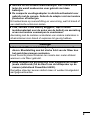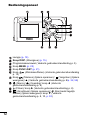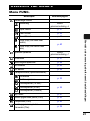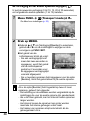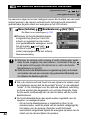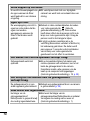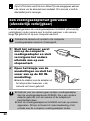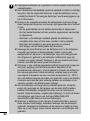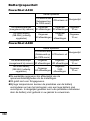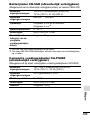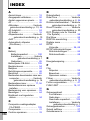Gebr uiker shandleiding
Uitgebreide
DIGITALE CAMERA
Uitgebreide gebruikershandleiding
In deze handleiding worden de camerafuncties en het gebruik daarvan in detail beschreven.
© 2006 CANON INC.
NEDERLANDS
Voordat u de camera in gebruik neemt
Opnamen maken
Afspelen/Wissen
Afdruk- en verzendinstellingen
De camera-instellingen aanpassen
Bijlagen
Problemen oplossen
Opnamen maken/Afspelen op een televisie
Berichten

Belangrijkste voorzieningen
In deze handleiding worden afbeeldingen van de PowerShot A430 gebruikt.
Afspelen
z
U kunt films afspelen ( met
geluid).
z
Automatisch afspelen.
Bewerken
z
U kunt films bewerken.
z
U kunt geluidsmemo's
opnemen voor stilstaande beelden.
Afdrukken
z
Met de knop Afdrukken/Delen kunt u eenvoudig
afdrukken maken.
z
Ondersteuning van compatibele PictBridge-printers
van andere fabrikanten.
Opnamen gebruiken
zMet de knop Afdrukken/Delen kunt u opnamen moeiteloos
overzetten naar een computer.
Opnamen maken
z
De opname-instellingen worden
automatisch aangepast aan de
omstandigheden (modus
Speciale opnamen).
z
De kleuren van het beeld
worden gewijzigd om speciale
effecten te creëren (modi Kleur
Accent en Kleur Wissel).
z
De stand van de camera
wordt automatisch gedetecteerd
via een intelligente sensor.

1
Conventies die in deze handleiding worden gebruikt
De pictogrammen die onder de titels worden weergegeven, geven aan in welke
modus de procedure kan worden uitgevoerd. In het voorbeeld hieronder kan het
programmakeuzewiel worden gebruikt in de volgende opnamemodi.
• (Handmatig) • (Speciale opnamen)
• * (Handmatig) • * (Super Macro)
• * (Kleur Accent) • * (Kleur Wissel)
* Zwarte, vierkante pictogrammen duiden op modi die in het menu FUNC. beschikbaar zijn.
• Zie Functies beschikbaar in elke opnamemodus (p. 110).
Verschillende methoden voor scherpstellen gebruiken
Opnamemodus
Dit zijn situaties die de werking van de camera kunnen beïnvloeden.
Dit zijn onderwerpen die extra informatie geven naast de
basisprocedures.
Dit pictogram wordt weergegeven voor functies en opmerkingen
die alleen van toepassing zijn op de PowerShot A430.
U kunt SD-geheugenkaarten* en MultiMediaCards gebruiken met deze
camera. Deze kaarten worden vanaf nu 'geheugenkaarten' genoemd in
deze handleiding.
* SD betekent Secure Digital, een systeem voor copyrightbeveiliging.
Gebruik van Canon-accessoires wordt aanbevolen.
Dit product is ontworpen om een uitstekende prestatie neer te zetten
wanneer het wordt gebruikt in combinatie met Canon-accessoires. Canon
is niet aansprakelijk voor enige schade aan dit product en/of ongelukken,
zoals brand, enzovoort, die zijn veroorzaakt door een fout in de werking
van andere accessoires dan de originele accessoires van Canon
(bijvoorbeeld lekkage en/of explosie van een batterij). Houd er rekening
mee dat deze garantie niet van toepassing is op reparaties die
voortvloeien uit een fout in de werking van niet-authentieke Canon-
accessoires, hoewel u dergelijke reparaties wel kunt laten uitvoeren
tegen betaling.

2
Inhoudsopgave
Onderwerpen die zijn gemarkeerd met een zijn lijsten of overzichten
van camerafuncties en -procedures.
Lees de volgende tekst aandachtig door . . . . . . . . . . . . . . . . . . . . . . .5
Veiligheidsvoorschriften . . . . . . . . . . . . . . . . . . . . . . . . . . . . . . . . . . . .6
Defecten voorkomen . . . . . . . . . . . . . . . . . . . . . . . . . . . . . . . . . . . . .11
Het LCD-scherm gebruiken . . . . . . . . . . . . . . . . . . . . . . . . . . . . . . . .15
Informatie op het LCD-scherm. . . . . . . . . . . . . . . . . . . . . . . . . . . . . .16
De zoeker gebruiken . . . . . . . . . . . . . . . . . . . . . . . . . . . . . . . . . . . . .19
Indicatielampjes . . . . . . . . . . . . . . . . . . . . . . . . . . . . . . . . . . . . . . . . .19
Energiebesparing. . . . . . . . . . . . . . . . . . . . . . . . . . . . . . . . . . . . . . . .20
Menu's en instellingen . . . . . . . . . . . . . . . . . . . . . . . . . . . . . . . . . . . . 21
Overzicht van menu's. . . . . . . . . . . . . . . . . . . . . . . . . . . . . . . . . . . . .23
Alle standaardwaarden herstellen . . . . . . . . . . . . . . . . . . . . . . . . . . .28
Geheugenkaarten formatteren . . . . . . . . . . . . . . . . . . . . . . . . . . . . . . 29
Het aantal opgenomen pixels en de compressie wijzigen (Foto's) . .30
Vergrote close-ups maken (Super Macro) . . . . . . . . . . . . . . . . . . . . .31
De digitale zoom gebruiken
. . . . . . . . . . . . . . . . . . . . . . . . . . . . . . .32
Continu-opnamen. . . . . . . . . . . . . . . . . . . . . . . . . . . . . . . . . . . . . . . .33
Briefkaart met ingesloten datum . . . . . . . . . . . . . . . . . . . . . . . . . . . .34
De zelfontspanner gebruiken . . . . . . . . . . . . . . . . . . . . . . . . . . . . . . .35
Filmopnamen maken . . . . . . . . . . . . . . . . . . . . . . . . . . . . . . . . . . 37
Panoramabeelden maken (Stitch Hulp)
. . . . . . . . . . . . . . . . . . . . .40
De kleuren en opname wijzigen . . . . . . . . . . . . . . . . . . . . . . . . . . . . . 42
Schakelen tussen verschillende methoden voor scherpstellen . . . . . 46
Opnamen maken van onderwerpen die moeilijk scherp te stellen
zijn (Focus vergrendelen). . . . . . . . . . . . . . . . . . . . . . . . . . . . . . . . . .47
Verschillende methoden voor lichtmeting gebruiken . . . . . . . . . . . . .47
De belichtingscompensatie aanpassen . . . . . . . . . . . . . . . . . . . . . . .48
Conventies die in deze handleiding worden gebruikt . . . . . . .1
Voorzorgsmaatregelen . . . . . . . . . . . . . . . . . . . . . . . . . . . . . .5
Voordat u de camera in gebruik neemt: onderdelenoverzicht. . . . . 12
Voordat u de camera in gebruik neemt: basishandelingen . . 15
Opnamen maken . . . . . . . . . . . . . . . . . . . . . . . . . . . . . . . . .30

3
De toon (Wit Balans) aanpassen
. . . . . . . . . . . . . . . . . . . . . . . . . . 49
Opnamen maken in een modus van My Colors
. . . . . . . . . . . . . . 51
De ISO-waarde aanpassen
. . . . . . . . . . . . . . . . . . . . . . . . . . . . . . 53
De functie Beeldomkeren instellen
. . . . . . . . . . . . . . . . . . . 54
Bestemming voor opnamen maken (Folder) . . . . . . . . . . . . . . . . . . 55
Bestandsnummering opnieuw instellen
. . . . . . . . . . . . . . . . . . . . . 56
Beelden vergroten. . . . . . . . . . . . . . . . . . . . . . . . . . . . . . . . . . . . 58
Negen beelden tegelijk weergeven (Indexweergave)
. . . . . . . . . 59
Films bekijken. . . . . . . . . . . . . . . . . . . . . . . . . . . . . . . . . . . . . . . . . . 59
Films bewerken. . . . . . . . . . . . . . . . . . . . . . . . . . . . . . . . . . . . . . . . . 60
Beelden op het scherm roteren . . . . . . . . . . . . . . . . . . . . . . . . . . . . 62
Geluidsmemo's aan beelden toevoegen . . . . . . . . . . . . . . . . 62
Beelden automatisch weergeven (Automatisch afspelen) . . . . . . . . 64
Beelden beveiligen . . . . . . . . . . . . . . . . . . . . . . . . . . . . . . . . . . . . . . 64
Alle beelden wissen . . . . . . . . . . . . . . . . . . . . . . . . . . . . . . . . . . . . . 65
DPOF-afdrukinstellingen opgeven . . . . . . . . . . . . . . . . . . . . . . . . . . 66
DPOF-verzendinstellingen opgeven . . . . . . . . . . . . . . . . . . . . . . . . . 69
De instellingen voor Mijn camera wijzigen
. . . . . . . . . . . . . . . . . . 72
Camera . . . . . . . . . . . . . . . . . . . . . . . . . . . . . . . . . . . . . . . . . . . . . . . 73
Wanneer de voeding is ingeschakeld . . . . . . . . . . . . . . . . . . . . . . . . 74
LCD-scherm . . . . . . . . . . . . . . . . . . . . . . . . . . . . . . . . . . . . . . . . . . . 74
Opnamen maken . . . . . . . . . . . . . . . . . . . . . . . . . . . . . . . . . . . . . . . 75
Films opnemen . . . . . . . . . . . . . . . . . . . . . . . . . . . . . . . . . . . . . . . . . 79
Afspelen . . . . . . . . . . . . . . . . . . . . . . . . . . . . . . . . . . . . . . . . . . . . . . 80
Batterij. . . . . . . . . . . . . . . . . . . . . . . . . . . . . . . . . . . . . . . . . . . . . . . . 80
Uitvoer tv-scherm . . . . . . . . . . . . . . . . . . . . . . . . . . . . . . . . . . 81
Direct Print-compatibele printers . . . . . . . . . . . . . . . . . . . . . . . . . . . 81
Afspelen/Wissen . . . . . . . . . . . . . . . . . . . . . . . . . . . . . . . . . 58
Afdruk- en verzendinstellingen . . . . . . . . . . . . . . . . . . . . . . 66
Opnamen maken/Afspelen op een televisie . . . . . . . . 71
De camera-instellingen aanpassen (instellingen voor Mijn camera) . 72
Problemen oplossen . . . . . . . . . . . . . . . . . . . . . . . . . . . . . . 73
Overzicht van berichten. . . . . . . . . . . . . . . . . . . . . . . . . . . . 82

4
Batterijgebruik . . . . . . . . . . . . . . . . . . . . . . . . . . . . . . . . . . . . . . . . . .85
De geheugenkaart gebruiken . . . . . . . . . . . . . . . . . . . . . . . . . . . . . . .87
De datumbatterij vervangen . . . . . . . . . . . . . . . . . . . . . . . . . . . . . . . . 89
Een voedingsadapterset gebruiken (afzonderlijk verkrijgbaar) . . . . .90
Oplaadbare batterijen gebruiken (afzonderlijk verkrijgbaar) . . . . . . .91
Een extern gemonteerde flitser gebruiken
(afzonderlijk verkrijgbaar). . . . . . . . . . . . . . . . . . . . . . . . . . . . . . . . . . 93
Onderhoud en verzorging van de camera . . . . . . . . . . . . . . . . . . . . .95
Specificaties . . . . . . . . . . . . . . . . . . . . . . . . . . . . . . . . . . . . . . . . . . . .96
Bijlage. . . . . . . . . . . . . . . . . . . . . . . . . . . . . . . . . . . . . . . . . .85
INDEX. . . . . . . . . . . . . . . . . . . . . . . . . . . . . . . . . . . . . . . . .106
Functies beschikbaar in elke opnamemodus . . . . . . . . . . .110

5
Voorzorgsmaatregelen
Proefopnamen
Wij raden u aan eerst diverse proefopnamen te maken om te
controleren of de camera werkt en of u de camera juist bedient,
voordat u belangrijke onderwerpen fotografeert.
Canon Inc., dochterondernemingen van Canon en andere
aangesloten bedrijven en distributeurs zijn niet aansprakelijk voor
welke gevolgschade dan ook die voortvloeit uit enige fout in de
werking van een camera of accessoire, inclusief geheugenkaarten,
die ertoe leidt dat een opname niet kan worden gemaakt of niet kan
worden gemaakt op een manier die door apparaten kan worden
gelezen.
Schending van het auteursrecht
Digitale camera's van Canon zijn bedoeld voor persoonlijk gebruik
en mogen nooit worden gebruikt op een wijze die inbreuk doet op of
strijdig is met internationale of binnenlandse wetten en bepalingen
op het gebied van copyright. In sommige gevallen kan het kopiëren
van beelden van voorstellingen, tentoonstellingen of commerciële
eigendommen met behulp van een camera of ander apparaat in
strijd zijn met het copyright of andere wettelijke bepalingen, ook al
is de opname gemaakt voor persoonlijk gebruik.
Garantiebeperkingen
Raadpleeg het boekje Overeenkomst Europees Garantie Systeem
(EWS) van Canon dat bij de camera wordt geleverd voor meer
informatie over de garantie voor de camera.
Zie de achterkant van het boekje Overeenkomst Europees
Garantie Systeem (EWS) voor contactinformatie van de Canon
Klantenservice.
Lees de volgende tekst aandachtig door

6
De taal instellen
Raadpleeg de Verkorte gebruikershandleiding (p. 3) voor informatie
over hoe u de taal wijzigt.
zLees de volgende veiligheidsvoorschriften goed door voordat u de
camera gebruikt. Bedien de camera altijd zoals wordt beschreven
in de handleiding.
zDe voorzorgsmaatregelen op de volgende pagina's zijn bedoeld
voor een veilig en juist gebruik van camera en accessoires,
om letsel bij uzelf en anderen en schade aan apparatuur te
voorkomen.
zDe termen 'apparaten' en 'apparatuur' verwijzen naar de camera,
de batterij, de batterijlader of de afzonderlijk verkrijgbare
compacte voedingsadapter.
Temperatuur van de camerakast
Als u de camera gedurende langere tijd gebruikt, kan de
camerakast warm worden. Houd hier rekening mee en wees
voorzichtig als u de camera gedurende langere tijd gebruikt.
Informatie over het LCD-scherm
Het LCD-scherm is gefabriceerd met extreem hoge
precisietechnieken. Meer dan 99,99% van de pixels voldoet aan
de specificaties. Minder dan 0,01% van de pixels kan soms
weigeren of als zwarte of rode puntjes verschijnen. Dit heeft geen
invloed op het opgenomen beeld en duidt niet op een defect.
Veiligheidsvoorschriften

7
Waarschuwingen
Apparatuur
z
Richt de camera niet rechtstreeks op de zon of een andere sterke
lichtbron die uw gezichtsvermogen kan aantasten.
z
Berg de apparatuur op buiten het bereik van kinderen en peuters.
Als een kind de apparatuur per ongeluk beschadigt, kan dat
ernstig letsel tot gevolg hebben.
• Polsriem: als de riem om de nek van een kind komt te zitten, kan dat tot
verstikking leiden.
• Geheugenkaart: SD-kaarten kunnen per ongeluk worden ingeslikt.
Neem in dat geval onmiddellijk contact op met uw huisarts.
z
Probeer geen delen van de apparatuur te openen of te wijzigen als
hiervoor geen expliciete aanwijzingen zijn opgenomen in de
handleiding.
z
Raak de flitser niet aan als deze is beschadigd. De flitser kan onder
hoge spanning staan en door deze aan te raken kunt u een
elektrische schok krijgen.
z
Staak onmiddellijk het gebruik van het apparaat als er rook of
damp uit komt.
z
Zorg ervoor dat de apparatuur niet in contact komt met of wordt
ondergedompeld in water of andere vloeistoffen. Als de buitenkant
van de camera in aanraking komt met vloeistoffen of zilte lucht,
veegt u deze droog met een zachte, absorberende doek.
Als u de apparatuur blijft gebruiken, kan er brand ontstaan of kunt u een
elektrische schok krijgen. Schakel de camera onmiddellijk uit en verwijder
de batterij uit de camera of haal het netsnoer uit het stopcontact. Neem
contact op met uw leverancier of de dichtstbijzijnde helpdesk van Canon
Klantenservice.

8
z
Gebruik geen middelen met alcohol, wasbenzine, verdunners of
andere brandgevaarlijke stoffen om de apparatuur te reinigen of
verzorgen.
z
Zorg ervoor dat u het netsnoer niet doorsnijdt, beschadigt of
wijzigt en plaats geen zware voorwerpen op het snoer.
z
Gebruik alleen de aanbevolen voedingsaccessoires.
z
Maak regelmatig het netsnoer los en veeg het stof en vuil weg dat
zich verzameld heeft op de stekker, de buitenkant van het
stopcontact en het gebied eromheen.
z
Pak het snoer niet met natte handen vast.
Als u de apparatuur blijft gebruiken, kan er brand ontstaan of kunt u een
elektrische schok krijgen.
Batterij
z Plaats de batterij niet in de buurt van een warmtebron en
stel de batterij niet bloot aan vuur of hitte.
z Zorg dat de batterij niet wordt ondergedompeld in
(zee)water.
z Probeer de batterij niet te demonteren, aan te passen of op
te warmen.
z Laat de batterijen niet vallen en voorkom dat de behuizing
van de batterij wordt beschadigd.
z Gebruik alleen aanbevolen batterijen en accessoires.
Het gebruik van batterijen die niet expliciet voor deze apparatuur
worden aanbevolen, kan leiden tot explosies of lekkages,
wat brand, letsel en schade aan de omgeving kan veroorzaken.
Als de batterij lekt en de inhoud van de batterij in aanraking komt
met de ogen, mond of huid, spoelt u die onmiddellijk met water en
schakelt u medische hulp in.
z Koppel de batterijlader en de compacte voedingsadapter
los van de camera en haal de stekker van de adapter uit het
stopcontact nadat de batterij is opgeladen of wanneer u de
camera niet gebruikt. Zo beperkt u de kans op brand en
andere gevaarlijke situaties.
z Dek de batterijlader tijdens het opladen van batterijen niet
af met voorwerpen als tafellakens, vloerkleden,
beddengoed of kussens.
Door langdurig, continu gebruik kan de eenheid oververhit en
vervormd raken, waardoor er brand kan ontstaan.

9
z Gebruik de AA-formaat NiMH-batterijen van Canon en de
lader die wordt aanbevolen voor gebruik met deze
batterijen.
z De compacte voedingsadapter is uitsluitend bedoeld voor
gebruik met de camera. Gebruik de adapter niet met andere
producten of batterijen.
Er bestaat kans op oververhitting en vervorming, wat tot brand of
een elektrische schok kan leiden.
z Plak, voordat u een batterij weggooit, tape of ander
isolatiemateriaal over de polen van de batterij om aanraking
ervan met andere voorwerpen te voorkomen.
Aanraking met de metalen onderdelen van andere materialen in
afvalcontainers kan brand of explosies tot gevolg hebben.
Overige
z Gebruik de flitser niet dichtbij de ogen van mensen of
dieren. Blootstelling aan het sterke licht van de flitser kan
het gezichtsvermogen aantasten.
Houd vooral bij kleine kinderen ten minste één meter afstand
wanneer u de flitser gebruikt.
z Houd objecten die gevoelig zijn voor magnetische velden
(zoals creditcards) uit de buurt van de luidspreker op de
camera (uitsluitend PowerShot A430).
Dergelijke objecten kunnen defect raken of worden blootgesteld
aan gegevensverlies.

10
Voorzichtig
Apparatuur
z
Zorg ervoor dat u niet met de camera tegen voorwerpen stoot of deze
anderszins blootstelt aan schokken wanneer u de camera vasthoudt of aan
de riem draagt, om letsel en schade te voorkomen.
z
Bewaar de apparatuur niet op vochtige of stoffige plaatsen.
z
Zorg ervoor dat de aansluitpunten of de stekker van de lader niet in contact
komen met metalen voorwerpen (zoals spelden of sleutels) of vuil.
Dergelijke omstandigheden kunnen leiden tot brand, elektrische schokken of
andere schade.
z
Gebruik, plaats of bewaar de apparatuur niet op plaatsen die aan sterk
zonlicht of hoge temperaturen blootstaan, zoals het dashboard of de
kofferruimte van een auto.
z
Zorg ervoor dat de batterijlader wordt aangesloten op een stopcontact
waarvan het voltage niet hoger is dan het opgegeven voltage. Gebruik de
apparatuur niet als het netsnoer of de stekker beschadigd is of als de
stekker niet volledig in het stopcontact zit.
z
Gebruik de apparatuur niet op locaties waar de ventilatie slecht is.
De bovenstaande situaties kunnen leiden tot lekkage, oververhitting of explosies,
wat brand, brandwonden of ander letsel kan veroorzaken. Hoge temperaturen
kunnen tevens de behuizing vervormen.
z
Haal de batterij uit de camera of uit de batterijlader en berg de apparatuur
op een veilige plaats op als u de camera langere tijd niet gebruikt.
Als u de camera gedurende een lange periode opslaat met de batterijen erin,
kunnen de batterijen gaan lekken en kan de camera beschadigd raken.
Flitsen
z
Gebruik de flitser niet wanneer er vuil, stof of iets anders op de flitser zit.
z
Bedek de flitser niet met uw vingers of uw kleding wanneer u een
opname maakt.
De flitser kan beschadigd raken en gaan roken of een vreemd geluid maken.
De warmteontwikkeling die hierdoor ontstaat, kan beschadiging van de flitser
veroorzaken.
z
Raak de flitser niet aan nadat u snel achter elkaar een aantal opnamen hebt
gemaakt.
Dit kan resulteren in brandwonden.

11
Defecten voorkomen
Sterk magnetische velden vermijden
z Plaats de camera nooit in de buurt van elektromotoren of
andere apparaten die sterk magnetische velden genereren.
Blootstelling aan sterk magnetische velden kan leiden tot defecten
of beschadigde opnamegegevens.
Condensatieproblemen voorkomen
z Wanneer u de apparatuur blootstelt aan snel wisselende
temperaturen, kan er condensatie optreden. Dit kunt u
voorkomen door de apparatuur in een luchtdichte,
hersluitbare plastic tas te plaatsen en deze langzaam aan
de temperatuursverandering te laten wennen voordat u
de apparatuur weer uit de tas haalt.
Het blootstellen van de apparatuur aan snel wisselende
temperaturen kan condensatie (kleine waterdruppels) aan de
binnen- en buitenkant veroorzaken.
Bij condensvorming in de camera
z Staak onmiddellijk het gebruik van de camera.
Als u de camera toch blijft gebruiken, kan de apparatuur
beschadigd raken. Verwijder de geheugenkaart en batterij uit de
camera of koppel de compacte voedingsadapter van de camera
los en wacht tot het vocht volledig is verdampt, voordat u de
camera weer in gebruik neemt.

12
Voordat u de camera in gebruik neemt: onderdelenoverzicht
Vooraanzicht
Aan/uit-knop (Verkorte gebruikershandleiding p. 2)
Sluiterknop (Verkorte gebruikershandleiding p. 4)
Luidspreker
Flitser (Verkorte gebruikershandleiding p. 8)
Microfoon (p. 62)
Venster van de optische zoeker (p. 19)
A/V OUT-uitgang (audio/video) (p. 71)
Bevestigingspunt polsriem
AF-hulplicht (p. 24)
Lampje voor rode-ogenreductie (Verkorte gebruikershandleiding p. 8)
Lampje voor zelfontspanner (p. 35)
Lens
De polsriem bevestigen

13
Voordat u de camera in gebruik neemt: onderdelenoverzicht
Achteraanzicht
LCD-scherm (p. 15)
Zoeker (p. 19)
DIGITAL-aansluiting (Verkorte gebruikershandleiding p. 17)
Aansluiting voor gelijkstroomkoppeling (p. 90)
Klepje van aansluitingen
Houder voor knoopcelbatterij (p. 89)
Aansluiting statief
Klepje van geheugenkaartsleuf/batterijhouder (Verkorte
gebruikershandleiding p. 1)

14
Bedieningspaneel
Lampje (p. 19)
Knop DISP. (Weergave) (p. 15)
Programmakeuzewiel (Verkorte gebruikershandleiding p. 5)
Knop MENU (p. 22)
Knop FUNC./SET (p. 21)
Knop (Afdrukken/Delen) (Verkorte gebruikershandleiding
p. 13)
Knop (Telelens) (tijdens opnamen)/ (Vergroten) (tijdens
weergave)/ S (Verkorte gebruikershandleiding p. 8/p. 32, 58)
(Macro)/ (Oneindig)/ knop W (Verkorte
gebruikershandleiding p. 9)
(Flitser)/ knop X (Verkorte gebruikershandleiding p. 8)
(Groothoek) (tijdens opnamen)/ (Eén beeld tegelijk
wissen) (tijdens weergave)/ knop T (Verkorte
gebruikershandleiding p. 8, 10, p. 32)

15
Voordat u de camera in gebruik neemt: basishandelingen
Voordat u de camera in gebruik neemt: basishandelingen
z
De instelling voor het LCD-scherm (Aan of Uit) wordt ook bewaard
wanneer de camera wordt uitgeschakeld.
z
Het LCD-scherm wordt niet uitgeschakeld in de modus (Super
Macro), (Kleur Accent), (Kleur Wissel), (Stitch Hulp) of
(Film).
z
In de indexweergavemodus wordt de detailweergave niet op het
LCD-scherm geactiveerd (p. 59).
Helderheid van het LCD-scherm
De helderheid van het LCD-scherm kan worden aangepast, zodat het beter
geschikt is voor de opnameomstandigheden.
U kunt de helderheid van het LCD-scherm wijzigen in het menu Instellen
(p. 25).
Nachtscherm
Wanneer u opnamen maakt in donkere omstandigheden, wordt het LCD-
scherm automatisch helderder zodat deze geschikt is voor de helderheid
van het onderwerp* en u het onderwerp gemakkelijker kunt inkaderen.
* De bewegingen van het onderwerp zien er onregelmatig uit op het
LCD-scherm. Dit heeft echter geen gevolgen voor de feitelijke opname.
De helderheid van het beeld dat wordt weergegeven op het scherm en de
helderheid van het daadwerkelijk vastgelegde beeld zijn niet gelijk.
Het LCD-scherm gebruiken
1 Druk op de knop DISP.
z
De weergavemodus verandert telkens wanneer u op deze knop drukt.
z
In de opnamemodi wordt ongeveer 6 seconden lang informatie over
de opname weergegeven wanneer u de modus verandert of wanneer
u op of / drukt, ongeacht de geselecteerde weergavemodus.
Opnamemodus Weergavemodus
( , , of ) ( )
Standaard Standaard
(geen informatie)
Details Details
(informatieweergave)
Uit Geen informatie

16
Opnamemodus
* Wordt ook weergegeven als het LCD-scherm is ingesteld op Standaard
(geen informatie).
Informatie op het LCD-scherm
Belichtingscompensatie(p. 48)
Opnamemethode (p. 33, 35)
Aantal opgenomen pixels (p. 30)
Batterij bijna leeg (p. 85)
Macro/Oneindig (Verkorte gebruikershandleiding p. 9)
Opnamemodus (Verkorte
gebruikershandleiding p. 5/p. 31, 37, 40, 51)
Spotkader
Waarschuwing bewegingsonscherpte (p. 74)
*
(Rood*)
Films opnemen (p. 37)
*
Zoominstelling (p. 32)*
• Foto's: resterend aantal
opnamen
• Films: resterende tijd/
verstreken tijd
*
*
Flitser (Verkorte gebruikershandleiding p. 8)
AF-kader (p. 46)
Aantal opgenomen pixels/
Framerate (Film) (p. 39)
My Colors (p. 51)
Wit Balans
(p. 49)
Raster* (p. 24)
*
**
ISO-waarde (p. 53)
Map maken (p. 55)
Beeldomkeren (p. 54)
Compressie (p. 30)
*
*

17
Voordat u de camera in gebruik neemt: basishandelingen
z Als het lampje oranje knippert en het
waarschuwingspictogram wordt weergegeven om aan te
geven dat de camera beweegt, wordt een langere sluitertijd
geselecteerd omdat de belichting ontoereikend is. Kies een
hogere ISO-waarde (p. 53), selecteer een ander instelling
dan (Flitser uit) of bevestig de camera op een statief of
iets dergelijks.
z Wanneer u opnamen maakt, kunt u een raster weergeven
om te zien of de camera waterpas staat (p. 24).
Weergavemodus
Standaard
Beveiligingsstatus (p. 64)
Mapnummer-Bestandsnummer
Opnamedatum/-tijd
Nummer van weergegeven beeld
Totaal aantal beelden
Aantal opgenomen pixels (Foto) (p. 30)
Film (p. 37)
Geluid in WAVE-indeling (p. 18)
Compressie (Foto) (p. 30)

18
Details
De volgende informatie kan ook worden weergegeven bij sommige
beelden.
Het is mogelijk dat de informatie voor beelden die met andere
camera's zijn gemaakt, niet juist wordt weergegeven.
Er is een geluidsbestand met een andere indeling dan WAVE
toegevoegd of de bestandsindeling wordt niet herkend.
JPEG-beeld dat niet voldoet aan de DCF-norm (Design rule for
Camera File system)
RAW-beeld
Onbekend gegevenstype
Belichtingscompensatie(p. 48)
Wit Balans (p. 49)
ISO-waarde (p. 53)
Aantal opgenomen pixels/
Framerate (Film) (p. 39)
Flitser (Verkorte gebruikershandleiding p. 8)
Meetmethode (p. 47)
My Colors (p. 51)
Opnamemodus (Verkorte
gebruikershandleiding p. 6/p. 31, 37, 40, 51)
Macro/Oneindig (Verkorte gebruikershandleiding p. 9)
Opnametijd (film) (p. 37)

19
Voordat u de camera in gebruik neemt: basishandelingen
U kunt tijdens het maken van opnamen energie besparen door het
LCD-scherm uit te schakelen (p. 15) en de zoeker te gebruiken.
De lampjes branden of knipperen onder de volgende
omstandigheden.
zBovenste lampje
Brandt groen: gereed voor opname
Knippert groen: bezig met het maken van opnamen/lezen/
wissen/overdragen (wanneer camera is
aangesloten op een computer)
Brandt oranje: gereed voor opname (flitser aan)
Knippert oranje: gereed voor opname (camera beweegt)
de flitser wordt opgeladen
zOnderste lampje
Brandt geel:
modus Macro/Oneindig
Knippert geel:
problemen bij scherpstellen (één pieptoon)
De zoeker gebruiken
Indicatielampjes
Doe nooit het volgende terwijl er een lampje brandt. Als u dat
wel doet, kunnen beeldgegevens beschadigd raken.
- Stel de camera niet bloot aan geschud en schokken.
- Schakel niet de voeding uit en open niet het klepje van de
geheugenkaartsleuf/batterijhouder.
Zoeker

20
De camera is uitgerust met een energiebesparingsfunctie.
De voeding wordt in de volgende omstandigheden uitgeschakeld.
Druk nogmaals op de aan/uit-knop om de voeding weer in te
schakelen.
* Standaardinstelling (tijdsduur kan worden gewijzigd).
z De spaarstand wordt niet ingeschakeld bij Autom. Afspelen
of wanneer de camera is aangesloten op een computer.
z De instellingen van de spaarstand kunnen worden
gewijzigd (p. 26).
Energiebesparing
Opnamemodus
Ongeveer drie minuten nadat er voor het laatst een
camerafunctie is gebruikt, wordt de camera
uitgeschakeld. Eén minuut* nadat er voor het laatst
een camerafunctie is gebruikt, wordt het LCD-scherm
automatisch uitgeschakeld, zelfs als [Automatisch Uit]
is ingesteld op [Uit]. Druk op een andere knop dan de
aan/uit-knop
of wijzig de stand van de camera
(voor de PowerShot A430) om het LCD-scherm weer
in te schakelen.
Afspeelmodus of
Aangesloten op een
printer
Ongeveer vijf minuten nadat er voor het laatst een
camerafunctie is gebruikt, wordt de camera
uitgeschakeld.

21
Voordat u de camera in gebruik neemt: basishandelingen
Via de menu's kunt u de opname- en weergave-instellingen
aanpassen, evenals camera-instellingen als de datum, de tijd en
geluidssignalen. De volgende menu's zijn beschikbaar:
zMenu FUNC.
zMenu's Opname, Keuze, Print, Instellen en Mijn camera
Menu FUNC.
In dit menu kunt u een groot aantal veelgebruikte opnamefuncties instellen.
Zet de camera in de opnamemodus.
Druk op de knop FUNC./SET.
Druk op
S
of
T
om een menuoptie te selecteren.
Sommige opties zijn in bepaalde opnamemodi niet
beschikbaar.
Gebruik de knop
W
of
X
om een instelling voor de
menuoptie te selecteren.
Voor sommige opties kunt u verdere instellingen selecteren met
de knop MENU.
Nadat u een optie hebt geselecteerd, kunt u de sluiterknop
indrukken om onmiddellijk een opname te maken. Nadat u de
opname hebt gemaakt, wordt dit menu opnieuw weergegeven,
zodat u de instellingen eenvoudig kunt aanpassen.
Druk op de knop FUNC./SET.
Menu's en instellingen

22
Menu's Opname, Keuze, Print, Instellen en
Mijn camera
Via deze menu's kunt u eenvoudig de gewenste opname-,
weergave- of afdrukinstellingen opgeven.
Druk op de knop MENU.
Gebruik de knop
W
of
X
om te schakelen tussen de menu's.
Druk op
S
of
T
om een menuoptie te selecteren.
Sommige opties zijn in bepaalde opnamemodi niet
beschikbaar.
Gebruik de knop
W
of
X
om een optie te selecteren.
Menuopties die worden gevolgd door drie punten (…) kunt u
pas instellen nadat u op FUNC./SET hebt gedrukt om naar het
volgende menu te gaan.
Druk nogmaals op de knop FUNC./SETof MENU om de
instelling te bevestigen.
Druk op de knop MENU.
* In dit voorbeeld wordt het menu Opname getoond.
* In de weergavemodus worden de menu's Keuze, Print, Instellen en
Mijn camera weergegeven.
Wanneer dit gedeelte
is geselecteerd, kunt
u tussen de menu's
schakelen met de
knop .
Menu (Opname)
Menu (Keuze)
Menu (Instellen)
Menu (Print)
Menu (Mijn camera)

23
Voordat u de camera in gebruik neemt: basishandelingen
Menu FUNC.
Overzicht van menu's
Menuoptie
Referentiepagina
Handmatige modus
Handmatig
Verkorte
gebruikershandleiding p. 6
Super Macro p. 31
Kleur Accent p. 42
Kleur Wissel p. 43
Stitch Hulp (van links naar
rechts)
p. 40
Stitch Hulp (van rechts naar
links)
Speciale opnamen
Verkorte
gebruikershandleiding p. 7
Filmmodus p. 37
Belichtingscompensatie p. 48
ISO-waarde p. 53
Wit Balans p. 49
Transportmodus (opnamemethode)
Enkelbeeld
p. 33
Continu-opnamen
Zelfontspanner (10 sec.)
p. 35Zelfontspanner (2 sec.)
Zelfontspanner (Custom)
My Colors p. 51
Aantal opgenomen pixels (Foto) p. 30
Compressie (Foto) p. 30
Aantal opgenomen pixels/
Framerate (Film)
p. 39

24
Menu Opname
*Standaardinstelling
*1 Hiermee kunt u een raster (9 secties) weergeven op het LCD-scherm om u te
helpen bij het bepalen van de X- en Y-as van het onderwerp en het maken van de
opname. Het raster wordt niet weergegeven in de feitelijke opname.
Menu Keuze
Menu Print
Menuoptie Opties
Referentie-
pagina
AiAF
Aan*/Uit p. 46
Meetmethode * Deelmeting,
Gem. centrum meting,
Spot
p. 47
AF-hulplicht Aan*/Uit -
Digitale Zoom Aan/Uit*
(Aan in standaardfilmmodus.)
p. 32
Bekijken Uit/2* tot 10 sec./Vastzetten
Verkorte gebruikers-
handleiding p. 5
Orig. Opslaan Aan/Uit* p. 45
Raster*
1
Aan/Uit* p. 24*
1
Datumstempel Uit*/Datum/Datum & Tijd p. 34
Menuoptie Referentiepagina
Autom. Afspelen p. 64
Beveilig p. 64
Roteren p. 62
Alles wissen p. 65
Geluids memo
p. 62
Volgorde p. 69
Menuoptie Referentiepagina
Print p. 66
Sel. beeld & aantal p. 66
Sel. alle beelden p. 67
Wis alle selecties p. 67
Afdrukinstellingen p. 68

25
Voordat u de camera in gebruik neemt: basishandelingen
Menu Instellen
*Standaardinstelling
Menuoptie Opties Referentiepagina
Mute Aan/Uit* Stel deze optie in op [Aan] om alle
geluiden uit te schakelen, behalve de
waarschuwingstoon die klinkt als het
klepje van de geheugenkaartsleuf/
batterijhouder open staat terwijl
gegevens worden opgeslagen op de
geheugenkaart. (Verkorte
gebruikershandleiding p. 2).
Volume Uit/1/2*/3/4/5 Hiermee past u het volume van het
opstartgeluid, het werkgeluid, het geluid
van de zelfontspanner, het sluitergeluid
en het geluid bij het afspelen aan. U kunt
het volume niet aanpassen als [Mute] is
ingesteld op [Aan].
Opstart volume Hiermee stelt u volume in van het
opstartgeluid dat u hoort wanneer
udecamera inschakelt.
Werk volume Hiermee stelt u het volume in van de
pieptoon die u hoort wanneer u een
andere knop dan de sluiterknop indrukt
tijdens het gebruik.
Timer volume Hiermee stelt u het volume in van het
geluid dat de zelfontspanner maakt twee
seconden voordat de sluiter wordt
ontgrendeld.
Sluitergeluid Hiermee stelt u het volume in van het
geluid dat te horen is wanneer de sluiter
wordt ontgrendeld. Het sluitergeluid is
niet te horen wanneer u een film
opneemt.
Afspeelvolume Hiermee stelt u het volume in van
filmgeluiden en geluidsmemo's.
LCD Helderheid -7 tot 0 tot +7* Gebruik
W
of
X
om de helderheid aan te
passen. Als u op
S
of
T
drukt, keert u
terug naar het menu Instellen. Terwijl u
de instelling wijzigt, kunt u de helderheid
controleren in het LCD-scherm.

26
*2 Hiermee kunt u de aansluitmethode voor de printer veranderen. Onder
normale omstandigheden is dit niet nodig, maar als u groothoekopnamen
( ) op een volledig vel breed papier afdrukt met de SELPHY CP710/
CP510 Canon Compact Photo Printer, selecteert u . Deze instelling
blijft zelfs behouden als het apparaat wordt uitgeschakeld. Vergeet daarom
niet Auto opnieuw te activeren als u opnamen afdrukt op andere formaten
dan .
Spaarstand p. 20
Automatisch Uit Aan*/Uit Hiermee stelt u in of de camera
automatisch moet worden uitgeschakeld
als gedurende een bepaalde periode
geen camerafuncties worden gebruikt.
Display uit 10 sec./20 sec./
30 sec./1 min.*/
2 min./3 min.
Hiermee stelt u de tijdsduur in waarna
het LCD-scherm wordt uitgeschakeld als
de camera niet wordt bediend.
Datum/Tijd Verkorte gebruikershandleiding (p. 2)
Formatteren p. 29
Bestandsnummer Continu*/Auto
reset
p. 57
Maak folder p. 55
Maak nieuwe
folder
Vinkje (Aan)/
Geen vinkje (Uit)
Hiermee maakt u een map voor de
volgende opnamesessie.
Maak autom. Uit*/Dagelijks/
Maandag-
Zondag/
Maandelijks
U kunt tevens een opnametijd instellen.
Beeldomkeren
Aan*/Uit p. 54
Lens intrekken 1 min.*/0 sec. Hiermee past u de tijdsduur aan die
nodig is om de lens in te trekken nadat
de weergavemodus is geactiveerd vanuit
de opnamemodus.
Taal Verkorte gebruikershandleiding (p. 3)
Video Systeem
NTSC/PAL p. 71
Print methode Auto*/
(PictBridge-
verbinding)
Zie hieronder*
2
Reset alle p. 28

27
Voordat u de camera in gebruik neemt: basishandelingen
Menu Mijn camera
*Standaardinstelling
Menuoptie Opties Overzicht
Referen-
tiepagina
Opstart-
scherm
Uit/Aan* Hiermee stelt u in of u het
opstartscherm bij het inschakelen
van de camera wilt weergeven.
p. 72
Opstartgeluid Uit/Aan* Hiermee stelt u in of u het
opstartgeluid bij het inschakelen
van de camera wilt afspelen.
p. 72
Werkgeluid Uit/Aan*
Hiermee kunt u instellen of het geluid
moet worden geactiveerd dat wordt
weergegeven wanneer u op een
andere knop dan de sluiterknop drukt.
p. 72
Geluid
zelftimer
Uit/Aan* Hiermee geeft u op of u een
geluidstoon 2 seconden voordat een
opname met de zelfontspanner wordt
gemaakt, wilt weergeven
p. 72
Sluitergeluid Uit/Aan* Hiermee stelt u in of het sluitergeluid
moet worden geactiveerd als u de
sluiterknop volledig indrukt.
p. 72

28
z
De instellingen kunnen niet worden hersteld als de camera is
aangesloten op een computer of printer.
z De volgende items kunnen niet worden hersteld:
- Opnamemodus
- De opties
(Datum/Tijd) en (Taal) in het menu
(Instellen) (p. 26)
- (Video Systeem) (p. 26)
- Instellingen voor witbalans die zijn opgeslagen met de
functie voor aangepaste witbalans (p. 50)
- De kleuren die zijn opgegeven in de modus (Kleur
Accent) (p. 42) of (Kleur Wissel) (p. 43)
- Recent toegevoegde instellingen voor Mijn
camera (p. 72)
Alle standaardwaarden herstellen
1 Menu (Instellen)
(Reset alle).
Zie Menu's en instellingen (p. 22).
2
Selecteer [OK] en druk op
FUNC./SET.

29
Voordat u de camera in gebruik neemt: basishandelingen
U moet een nieuwe geheugenkaart of een geheugenkaart waarvan
u alle beelden en andere gegevens wilt wissen, altijd formatteren.
Low Level Format
Selecteer de optie [Low Level Format] als u het idee hebt dat
de lees-/schrijfsnelheid van een geheugenkaart is
verminderd. Het uitvoeren van een low level format kan op
sommige geheugenkaarten 2 tot 3 minuten duren.
Geheugenkaarten formatteren
Bedenk dat bij het formatteren (initialiseren) van een
geheugenkaart alle gegevens op de kaart, inclusief beveiligde
beelden en andere soorten bestanden, worden gewist.
1 Menu (Instellen)
(Formatteren) Knop FUNC./SET.
Zie Menu's en instellingen (p. 22).
2
Selecteer [OK] en druk op
FUNC./SET.
zAls u een low-level format wilt
uitvoeren, gebruikt u de knop S
om [Low Level Format] te
selecteren en de knop W of X om
een vinkje toe te voegen.
zAls [Low Level Format] is geselecteerd, kunt u het
formatteren tussentijds annuleren door op FUNC./SET te
drukken. U kunt de geheugenkaart zonder problemen
blijven gebruiken, zelfs als u het formatteren tussentijds
hebt afgebroken, maar de gegevens zijn dan wel volledig
gewist.

30
Opnamen maken
Waarden voor het aantal opgenomen pixels (bij benadering)
Het aantal opgenomen pixels en de
compressie wijzigen (Foto's)
Opnamemodus
1
Menu FUNC. * (Compressie/Aantal opgenomen pixels).
Zie Menu's en instellingen (p. 21).
zGebruik de knop W of X om de
instellingen voor het aantal
opgenomen pixels te selecteren.
* Standaardinstelling.
2
Druk op de knop Menu.
zGebruik de knop W of X om de
compressie te selecteren en druk
op FUNC./SET.
Aantal opgenomen pixels Doel
(Groot)
2272×1704
pixels
Hoog
Afdrukken op maximaal A4-formaat*
210×297 mm
Afdrukken op maximaal Letter-formaat*
216×279 mm
(Normaal 1)
1600×1200
pixels
Afdrukken op briefkaartformaat
148×100 mm
Afdrukken op L-formaat (groot formaat)
119×89 mm
(Normaal 2)
1024×768
pixels
Afdrukken op creditcardformaat
(Klein)
640×480
pixels
Laag
Afdrukken op breed papier (opnamen
verzenden als e-mailbijlage, meer
opnamen maken)

31
Opnamen maken
* Papierformaten verschillen per land.
Waarden voor compressie-instellingen (bij benadering)
z Zie Grootte beeldgegevens (schatting) (p. 103).
z Zie Geheugenkaarten en geschatte capaciteit (p. 102).
Bij de maximale groothoekinstelling kunt u een opname maken van een
object met een oppervlak van 17×13 mm dat zich op een afstand van
1 cm bevindt (minimale focusafstand).
(Briefkaart met
ingesloten datum)
1600×1200
pixels
Bij afdrukken op briefkaarten (p. 34)
wordt de compressie ingesteld op (Fijn).
(Groothoek)
2272×1280
pixels
Afdrukken op breed papier (opnamen vinden plaats
met een lengte-breedteverhouding van 16:9. Niet
opgenomen gedeelten worden leeg gelaten.)
Compressie Doel
Superfijn
Hoge
kwaliteit
Opnamen van hogere kwaliteit
maken
Fijn
Opnamen van normale kwaliteit
maken
Normaal
Normaal Meer opnamen maken
Vergrote close-ups maken
(Super Macro)
Opnamemodus
1
Menu FUNC. (Super Macro).
Zie Menu's en instellingen (p. 21).

32
Door de digitale en optische zoomfuncties te combineren,
kunt u op een object inzoomen en een opname maken.
PowerShot A430
Stilstaande beelden: ongeveer 14x max.
(Super Macro: ongeveer 3,6x max.)
Films (standaard): ongeveer 7,9x max.
PowerShot A420
Stilstaande beelden: ongeveer 11x max.
(Super Macro: ongeveer 3,6x max.)
Films (standaard): ongeveer 6,4x max.
De digitale zoom gebruiken
Opnamemodus
z De digitale zoom kan niet worden gebruikt als het
LCD-scherm is uitgeschakeld.
z De digitale zoom kan niet worden gebruikt in combinatie
met briefkaarten met ingesloten datum ( ) of
groothoekopnamen ( ).
1
Menu (Opname) (Digitale Zoom) [Aan].
Zie Menu's en instellingen (p. 22).
z
[Aan] is de standaardinstelling
voor Super Macro en Film
(standaard).
2
Druk op en maak de opname.
z
De gecombineerde instelling voor digitale en optische zoom wordt
op het LCD-scherm weergegeven.
z
Als u op drukt, stopt de zoomfunctie wanneer de lens de
maximale telelensinstelling heeft bereikt (bij het maken van foto's).
Druk nogmaals op om de digitale zoom te activeren en digitaal
verder op het beeld in te zoomen.
z
Druk op om uit te zoomen.
- De beelden worden grover naarmate er verder digitaal op wordt ingezoomd.
- Bij het opnemen van films kan de digitale zoom alleen worden gebruikt in de
modus (standaard).

33
Opnamen maken
In deze modus worden continu opnamen gemaakt wanneer u de
sluiterknop ingedrukt houdt. Bovendien kunnen (vloeiende)
continu-opnamen (p. 102) met hetzelfde interval worden gemaakt
met behulp van een aanbevolen geheugenkaart* totdat de
geheugenkaart vol is.
* Een supersnelle SDC-512MSH geheugenkaart (apart verkrijgbaar) die voor
het opnemen is geformatteerd met een low-level format (p. 29) wordt
aanbevolen.
zDit is gebaseerd op de standaardopnamecriteria die door Canon zijn
vastgesteld. De feitelijke resultaten zijn afhankelijk van het gefotografeerde
onderwerp en de opnameomstandigheden.
zZelfs als het maken van continu-opnamen wordt gestopt, kan het zijn dat de
geheugenkaart nog niet vol is.
Continu-opnamen annuleren
Menu FUNC. .
z Het interval tussen de opnamen kan groter worden
naarmate het interne geheugen voller raakt.
z Als u de flitser gebruikt, kan het interval tussen opnamen
langer worden.
Continu-opnamen
Opnamemodus
1
FUNC./Menu * (Transport mode) .
Zie Menu's en instellingen (p. 21).
* Standaardinstelling.
2
Maak de opname.
zZolang u de sluiterknop ingedrukt houdt, worden
opeenvolgende opnamen gemaakt. Het maken van
opnamen wordt gestopt wanneer u de sluiterknop loslaat.

34
U kunt opnamen maken met de optimale instellingen voor briefkaarten door het
beeld samen te stellen binnen het afdrukgebied (lengte-breedteverhouding van
circa 3:2) zoals dat op het LCD-scherm wordt weergegeven.
Instructies voor afdrukken vindt u in de
Gebruikershandleiding
voor Direct Print
.
Briefkaart met ingesloten datum
Opnamemodus
1
Menu FUNC. * (Compressie/Aantal
opgenomen pixels) (Briefkaart).
Zie Menu's en instellingen (p. 21).
zHet aantal opgenomen pixels is
ingesteld op (1600×1200) en
de compressie op (Fijn).
zWanneer u de sluiterknop half
indrukt, wordt het gebied dat
buiten het formaat van de
briefkaart valt en niet wordt
afgedrukt grijs weergegeven.
* Standaardinstelling.
In deze modus kan de digitale zoom niet worden gebruikt.
De datum opnemen in de beeldgegevens
Als de modus (Briefkaart met ingesloten datum) is
geselecteerd, kunt u de datum opnemen in de beeldgegevens.
1
Menu (Opname) (Datum stempel)
[Datum]/[Datum & Tijd].
Zie Menu's en instellingen (p. 22).
Op het LCD-scherm
: [Uit]
: [Datum]/[Datum & Tijd]

35
Opnamen maken
U kunt de sluiter instellen op een vertraging van 10 seconden ( ) of
2 seconden ( ), of op een aangepaste vertraging en een specifiek aantal
opnamen ( Handm. Timer), als u de opnamen wilt starten nadat u op de
sluiterknop hebt gedrukt.
De zelfontspanner annuleren
Selecteer in stap 1.
Geluid van de zelfontspanner uitschakelen (p. 25).
z
Zorg ervoor dat de datum en tijd van de camera van tevoren zijn
ingesteld (p. 26).
z
Wanneer de datumstempel eenmaal in de beeldgegevens is
opgenomen, kan deze niet meer worden verwijderd.
De zelfontspanner gebruiken
Opnamemodus
1
Menu FUNC. * (Transport
mode) / / .
Zie Menu's en instellingen (p. 21).
z
Per optie gebeurt het volgende:
- : Twee seconden voordat de
sluiter wordt ontgrendeld, gaan de
geluidssignalen van de
zelfontspanner sneller na elkaar klinken en gaat het lampje van
de zelfontspanner sneller knipperen.
- : Het geluidssignaal van de zelfontspanner klinkt wanneer
u op de sluiterknop drukt. De sluiter wordt twee seconden later
ontgrendeld.
-
:
U kunt de vertraging en het aantal opnamen wijzigen
(p. 36). De modi
, , en kunnen niet worden ingesteld.
* Standaardinstelling.
2
Maak de opname.
zWanneer u de sluiterknop volledig indrukt, gaat het lampje
van de zelfontspanner knipperen. (Als Rode-ogenreductie is
ingesteld, gaat het lampje twee seconden eerder branden.)

36
De vertraging en het aantal opnamen wijzigen ( ).
U kunt de gewenste vertraging (0 tot 10, 15, 20 of 30 seconden)
en het gewenste aantal opnamen (1 tot 10) instellen.
1
Menu FUNC.
(Transport mode) .
Zie Menu's en instellingen (p. 22).
2
Druk op MENU.
z
Gebruik
S
of
T
om [Vertraging]/[Beelden] te selecteren,
gebruik
W
of
X
om de instellingen te wijzigen en druk
vervolgens op
FUNC./SET
.
z
Het geluid van de
zelfontspanner klinkt als volgt:
- Als een vertragingstijd van
meer dan twee seconden is
opgegeven, wordt het geluid
van de zelfontspanner
gestart en 2 seconden voor
de opgegeven vertragingstijd
versneld afgespeeld.
- Als u meerdere opnamen hebt opgegeven voor de optie
[Beelden], klinkt het geluid alleen bij de eerste opname.
Als u de optie [Beelden] hebt ingesteld op twee of meer
opnamen, gebeurt het volgende:
- De belichting en de witbalans worden vergrendeld op de
instellingen die voor de eerste opname zijn geselecteerd.
- Als u de flitser gebruikt, kan het interval tussen opnamen
langer worden.
- Het interval tussen de opnamen kan groter worden
naarmate het interne geheugen voller raakt.
- Het maken van opnamen stopt automatisch als de
geheugenkaart vol is.

37
Opnamen maken
De volgende filmmodi zijn beschikbaar.
U kunt films opnemen met geluid.
•
De opnametijd hangt af van de capaciteit van de geheugenkaart die u
gebruikt (p. 102).
*1 U kunt opnemen totdat de geheugenkaart vol is (wanneer u een supersnelle
geheugenkaart gebruikt, zoals het aanbevolen model SDC-512MSH).
*2 Zelfs als de clip de maximale grootte van 1 GB nog niet heeft bereikt,
wordt de opname gestopt op het moment dat de clipduur 1 uur bedraagt.
Filmopnamen maken
Opnamemodus
Standaard
U kunt het aantal opgenomen pixels/aantal beelden per seconde selecteren en opnemen*1.
De digitale zoom kan worden gebruikt bij het maken van opnamen in deze modus (p. 32).
• Aantal opgenomen pixels/Framerate [ (640×480) 10 beelden/sec.],
[ (320×240) 30 beelden/sec.]
• PowerShot A430: Maximumgrootte filmclip: 1 GB*
2
PowerShot A420: Maximumlengte filmclip: 3 minuten
Compact
Aangezien het aantal opgenomen pixels laag is, is deze modus handig als
u films als bijlagen bij e-mailberichten wilt verzenden of als de capaciteit
van de geheugenkaart gering is.
•
Aantal opgenomen pixels/Framerate [ (160×120) 15 beelden/sec.]
• Maximumlengte filmclip: 3 minuten
Kleur
Accent
U kunt opnamen maken met alle kleuren, behalve de kleur die
wordt opgegeven op het LCD-scherm, in zwart-wit (p. 42).*
1
Net als in de modus Standaard kunt u het aantal opgenomen pixels of het
aantal beelden per seconde selecteren en opnamen maken.
• Aantal opgenomen pixels/Framerate [ (640×480) 10 beelden/sec.],
[ (320×240) 30 beelden/sec.]
• PowerShot A430: Maximumgrootte filmclip: 1 GB*
2
PowerShot A420: Maximumlengte filmclip: 3 minuten
Kleur
Wissel
U kunt een opgegeven kleur op het LCD-scherm wijzigen in
een andere kleur (p. 43).*
1
Net als in de modus Standaard kunt u het aantal opgenomen pixels of het
aantal beelden per seconde selecteren en opnamen maken.
• Aantal opgenomen pixels/Framerate [ (640×480) 10 beelden/sec.],
[ (320×240) 30 beelden/sec.]
• PowerShot A430: Maximumgrootte filmclip: 1 GB*
2
PowerShot A420: Maximumlengte filmclip: 3 minuten

38
1
Menu FUNC. * (Standaard).
Zie Menu's en instellingen (p. 21).
zGebruik de knop W of X om een
filmmodus te selecteren en druk
op FUNC./SET.
zIn de modi (Standaard),
(Kleur Accent) of (Kleur
Wissel) kunt u het aantal
opgenomen pixels en het aantal
beelden per seconde wijzigen (p. 39).
* Standaardinstelling.
2
Maak de opname.
zAls u de sluiterknop half indrukt, worden de belichting, focus
en witbalans automatisch ingesteld.
zDoor de sluiterknop geheel in te drukken, start u de video-
opname.
z Er wordt hierbij ook geluid opgenomen.
zTijdens de opname worden de opnametijd en een rode
cirkel weergegeven op het LCD-scherm.
zDoor de sluiterknop opnieuw volledig in te drukken,
beëindigt u de opname.
In de volgende situaties wordt de opname automatisch
gestopt:
- Wanneer de maximale opnamecapaciteit of -tijd is
verstreken
- Wanneer het interne geheugen of de geheugenkaart vol is
z U wordt aangeraden voor het opnemen van films een
geheugenkaart te gebruiken die in uw camera is
geformatteerd (p. 29). De kaart die met de camera wordt
meegeleverd, hoeft u niet eerst te formatteren.
z De focus- en zoominstellingen die u voor het eerste beeld
hebt geselecteerd, worden ook voor de volgende beelden
gebruikt.

39
Opnamen maken
z
Voordat u gaat opnemen, kunt u de witbalans instellen (p. 49).
z U hebt QuickTime 3.0 of hoger nodig om films
(gegevenstype: AVI/compressiemethode: Motion JPEG)
op een computer af te spelen. QuickTime voor Windows
staat op de cd Canon Digital Camera Solution Disk. Voor
Macintosh wordt dit programma standaard met het
besturingssysteem Mac OS X of hoger meegeleverd.
z Let op het volgende bij het maken van opnamen.
- Probeer de microfoon niet aan te raken.
- Druk op geen andere knoppen dan de sluiterknop.
Het geluid dat de knoppen maken als u erop drukt, is te
horen in de filmopname.
- Tijdens het opnemen worden de instellingen voor de
belichting en de witbalans automatisch door de camera
aan de opnameomstandigheden aangepast. De geluiden
die tijdens het automatisch aanpassen van de belichting
voor de camera worden gemaakt, kunnen echter ook
worden opgenomen.
Aantal opgenomen pixels/Framerate
(films) wijzigen
U kunt het aantal opgenomen pixels en het aantal beelden
per seconde wijzigen wanneer de modus voor filmopname
is ingesteld op (Standaard), (Kleur Accent) of
(Kleur Wissel).
1
Menu FUNC. * (Aantal opgenomen
pixels/Framerate).
Zie Menu's en instellingen (p. 21).
z
Gebruik de knop
W
of
X
om het
aantal opgenomen pixels/het
aantal beelden te selecteren en
druk op
FUNC./SET
.
* Standaardinstelling.

40
Aantal opgenomen pixels/Framerate
Het aantal beelden per seconde verwijst naar het aantal beelden dat per
seconde wordt opgenomen of weergegeven. Hoe groter het aantal beelden,
hoe vloeiender de bewegingen lijken.
* Voor de modus (Compact) geldt een vast aantal opgenomen pixels/
aantal beelden.
z Zie Grootte beeldgegevens (schatting) (p. 103).
z Zie Geheugenkaarten en geschatte capaciteit (p. 102).
Gebruik de modus Stitch Hulp om overlappende beelden te maken
die u later op een computer kunt samenvoegen tot een
panoramisch beeld.
Aantal opgenomen
pixels
Framerate
Standaard
Kleur Accent
Kleur Wissel
640×480 pixels 10 beelden/sec.
320×240 pixels 30 beelden/sec.
Compact*
160×120 pixels 15 beelden/sec.
Panoramabeelden maken
(Stitch Hulp)
Opnamemodus
De overlappende
naden van meerdere
aan elkaar grenzende
beelden kunnen
worden
samengevoegd tot
een volledig
panorama.

41
Opnamen maken
Gebruik het meegeleverde programma PhotoStitch om de
foto's op een computer samen te voegen.
1 Menu FUNC. / (Stitch Hulp).
Zie Menu's en instellingen (p. 21).
z
U kunt een van de volgende twee
opnamerichtingen kiezen:
- Horizontaal, van links naar rechts
- Horizontaal, van rechts naar links
2
Maak de eerste opname
van de reeks.
zDe belichting en de witbalans
worden ingesteld en vergrendeld
bij de eerste opname.
3
Maak de tweede opname zodanig dat deze
een deel van de eerste opname overlapt.
z
Gebruik de knop
W
of
X
om naar het vorige beeld te gaan of de
opgenomen beelden opnieuw te maken.
zKleine verschuivingen in de overlappende delen kunnen
worden gecorrigeerd tijdens het samenvoegen van de
opnamen.
4
Herhaal de procedure voor de overige
beelden.
zEen opnamereeks kan maximaal 26 beelden bevatten.
zDruk na de laatste opname op FUNC./SET.
z De instellingen voor de eerste opname worden toegepast
op de tweede en volgende opname.
z U kunt de opnamen niet afspelen op een tv tijdens het
maken van opnamen in de modus Stitch Hulp.

42
U kunt eenvoudig tijdens het opnemen de kleuren voor zowel
stilstaande beelden als films wijzigen, waardoor u verschillende
effecten kunt toevoegen. Afhankelijk van de omstandigheden
waaronder de opname is gemaakt, kunnen beelden er wel
enigszins onzuiver uitzien en niet de verwachte kleur hebben.
Voordat u belangrijke onderwerpen gaat fotograferen, kunt u het
beste testopnamen maken en de resultaten controleren. Door de
functie [Orig. Opslaan] (p. 45) in te stellen op [Aan] bij het
vastleggen van stilstaande beelden kunt u bovendien zowel het
gewijzigde beeld als het oorspronkelijke, ongewijzigde beeld
opnemen.
Afhankelijk van de modus Speciale opnamen kan de ISO-
waarde hoger worden en ruis in het beeld veroorzaken.
Opnamen maken in de modus Kleur Accent
De kleuren en opname wijzigen
Opnamemodus
Kleur Accent U kunt opnamen maken met alle kleuren, behalve
de kleur die wordt opgegeven op het LCD-scherm,
in zwart-wit.
Kleur Wissel U kunt op het LCD-scherm een kleur opgeven die
tijdens de opname wordt vervangen door een
andere kleur. De opgegeven kleur kan worden
vervangen door één andere kleur.
1
Menu FUNC. (Kleur Accent: foto)/
(Kleur Accent: film)
knop FUNC./SET
.
Zie Menu's en
instellingen (p. 21).
Foto's Films

43
Opnamen maken
z De standaardwaarde voor Kleur Accent is groen.
z Als u de flitser gebruikt, is het resultaat mogelijk niet wat
u verwacht nadat u de kleureninvoermodus hebt gebruikt.
z De gekozen waarde voor Kleur Accent blijft behouden,
ook wanneer de camera wordt uitgeschakeld.
Opnamen maken in de modus Kleur Wissel
2
Druk op de knop DISP.
z
De camera schakelt over naar de
kleureninvoermodus en op het scherm
worden afwisselend het oorspronkelijke beeld
en het beeld met kleuraccent (op basis van
de eerder ingestelde kleur) weergegeven.
3
Richt de camera zodat de kleur die u wilt behouden wordt
weergegeven in het midden van het LCD-scherm en druk
op de knop
W
.
z
U kunt slechts één kleur opgeven.
z
U kunt met de knop
S
of
T
het bereik opgeven met de kleuren die u wilt
behouden.
-5: Alleen de kleuren die u wilt behouden, worden opgeslagen.
+5: Ook kleuren die sterk lijken op de kleuren die u wilt behouden, worden
opgeslagen.
4
Druk op de knop DISP.
zDe instelling is hiermee afgerond.
Oorspronkelijke
kleur
Gewenste kleur
(na conversie)

44
z Met de standaardinstelling voor Kleur Wissel wordt groen
veranderd in wit.
1
Menu FUNC. (Kleur Wissel: foto)/
(Kleur Wissel: film) knop FUNC./SET.
Zie Menu's en
instellingen (p. 21).
2
Druk op de knop DISP.
zDe camera schakelt over naar
de kleureninvoermodus en op het
scherm worden afwisselend het
oorspronkelijke beeld en beeld
waarin van kleur is gewisseld
(op basis van de eerder
ingestelde kleur) weergegeven.
3
Richt de camera zodat de kleur die u wilt wijzigen
wordt weergegeven in het midden van het LCD-scherm
en druk op de knop
W
.
z
U kunt slechts één kleur opgeven.
z
U kunt met de knop
S
of
T
het bereik opgeven met de kleuren die u wilt
behouden.
-5: Alleen de kleur die u wilt wijzigen, wordt in aanmerking genomen.
+5: Ook kleuren die sterk lijken op de kleuren die u wilt wijzigen, worden in
aanmerking genomen.
4
Richt de camera zodanig dat de gewenste
kleur wordt weergegeven in het midden van
het LCD-scherm en druk op de knop
X
.
zU kunt slechts één kleur opgeven.
5
Druk op de knop DISP.
zDe instelling is hiermee afgerond.
Foto's Films

45
Opnamen maken
z Als u de flitser gebruikt, is het resultaat mogelijk niet wat
u verwacht nadat u de kleureninvoermodus hebt gebruikt.
z De kleuren die u opgeeft in de modus Kleur Wissel blijven
behouden, ook wanneer de camera wordt uitgeschakeld.
Originele opnamen opslaan
Bij het opnemen van stilstaande beelden met de modi Kleur
Accent of Kleur Wissel kunt u niet alleen opnamen met
gewijzigde kleuren, maar ook de originele opnamen (vóór
de kleurverandering) opslaan.
1
Menu (Opname) (Orig. Opslaan)
Aan/Uit*.
Zie Menu's en instellingen (p. 22).
zAls [Aan] is geselecteerd,
worden de opnamen
opgeslagen met
opeenvolgende
bestandsnummers.
De originele opname heeft
het laagste bestandsnummer en de opname die is
gemaakt in de modus Kleur Accent of Kleur Wissel
heeft het hoogste bestandsnummer.
* Standaardinstelling
Als (Orig. Opslaan) is ingesteld op [Aan]
- Alleen de opname die is ingesteld met Kleur Accent
of Kleur Wissel wordt tijdens de opname
weergegeven op het LCD-scherm.
- De opname die direct na de opname op het
LCD-scherm wordt weergegeven, is de opname die
is gemaakt met Kleur Accent of Kleur Wissel. Wees
voorzichtig met verwijderen, omdat u bij verwijdering
van de opname ook de originele opname weggooit.
- Aangezien er met elke opname twee beelden
worden opgeslagen, is het aantal resterende
beelden ongeveer de helft van wat er wordt
weergegeven op het LCD-scherm wanneer
u (Orig. Opslaan) instelt op [Uit].

46
Het AF-kader geeft het gedeelte van de compositie aan waarop de
camera scherpstelt. U kunt het AF-kader als volgt instellen.
z De focus wordt op het middelste AF-kader vergrendeld
wanneer u de digitale zoom gebruikt.
z
Het AF-kader wordt als volgt weergegeven (wanneer het
LCD-scherm is ingeschakeld):
- AiAF ingesteld op [Aan]
• Groen kader: opnamevoorbereidingen voltooid
(AF-kader scherpgesteld)
• Geen kader: problemen bij scherpstellen
- AiAF ingesteld op [Uit] (één gecentreerd AF-kader)
• Groen kader: opnamevoorbereidingen voltooid
• Geel kader: problemen bij scherpstellen
Schakelen tussen verschillende
methoden voor scherpstellen
Opnamemodus
PowerShot
A430
Aan
De camera detecteert het onderwerp en markeert de
AF-kaders vanaf negen beschikbare punten,
die worden gebruikt om de focus te bepalen.
PowerShot
A420
Aan
De camera detecteert het onderwerp en markeert de
AF-kaders vanaf vijf beschikbare punten, die worden
gebruikt om de focus te bepalen.
Uit
De opname wordt scherpgesteld met het middelste
AF-kader. Dit is handig wanneer u nauwkeuriger wilt
scherpstellen op een bepaald deel van een onderwerp.
1
Menu (Opname) [AiAF]) [Aan]*/[Uit].
Zie Menu's en instellingen (p. 22).
z
De modi (Vuurwerk) en
(Kinderen & dieren) kunnen niet
worden ingesteld.
* Standaardinstelling

47
Opnamen maken
Het scherpstellen van de volgende typen onderwerpen kan moeilijk zijn.
z
Onderwerpen met zeer weinig contrast ten opzichte van de omgeving
z
Scènes met een combinatie van onderwerpen dichtbij en ver weg
z
Onderwerpen waarbij zeer heldere objecten in het midden staan
z
Onderwerpen die snel bewegen
z
Objecten achter glas: houd de camera zo dicht mogelijk tegen het glas om de kans
op lichtreflectie te verkleinen
Wanneer u via het LCD-scherm opnamen maakt met de
focusvergrendeling, kunt u het beste [AiAF] in het menu
(Opname) instellen op [Uit] (p. 24), omdat alleen het
middelste AF-kader wordt gebruikt om scherp te stellen.
Opnamen maken van onderwerpen die moeilijk
scherp te stellen zijn (Focus vergrendelen)
Opnamemodus
1
Zorg dat een onderwerp met dezelfde focusafstand als
het hoofdonderwerp zich in het midden van de zoeker
of het AF-kader van het LCD-scherm bevindt.
2
Druk de sluiterknop half in.
3
Wijzig de stand van de camera om de gewenste
beeldcompositie te krijgen en druk de sluiterknop
volledig in.
Verschillende methoden voor lichtmeting gebruiken
Opnamemodus
1
Menu (Opname) (Lichtmeting) / / .
Zie Menu's en instellingen (p. 22).

48
Lichtmeetmethoden
Pas de belichtingscompensatie aan om te voorkomen dat het
onderwerp te donker wordt als het van achteren wordt belicht of als
de achtergrond erg helder is, of om te voorkomen dat lichtjes te
helder worden weergegeven in nachtscènes.
De belichtingscompensatie annuleren
Zet de compensatiewaarde terug op [0].
Belichtingscompensatie is niet beschikbaar in de modi
(Kleur Accent) en (Kleur Wissel).
Deelmeting
Geschikt voor standaard opnameomstandigheden,
waaronder objecten die van achter worden belicht.
Het beeld wordt verdeeld in een aantal meetzones.
Complexe belichtingsfactoren, zoals de positie van
het object, helderheid, direct licht en belichting van
achteren, worden beoordeeld en de belichting van het
hoofdobject wordt vervolgens automatisch aangepast.
Gem.
centrum
meeting
De gemiddelde belichting van het gehele beeld wordt
berekend, maar het object in het midden krijgt meer
gewicht.
Spot
Het gebied binnen de spot in het midden van het
LCD-scherm wordt gemeten. Gebruik deze instelling
wanneer u de belichting wilt instellen op het
onderwerp midden op het scherm.
De belichtingscompensatie aanpassen
Opnamemodus
1
Menu FUNC. * (Belichtingscompensatie).
Zie Menu's en instellingen (p. 21).
zGebruik de knop W of X om de
belichtingscompensatie aan te
passen en druk op FUNC./SET.
* Standaardinstelling.

49
Opnamen maken
Normaal gesproken wordt automatisch de optimale witbalans
ingesteld als de witbalansinstelling (Auto) is geselecteerd.
Wanneer de instelling (Auto) geen natuurlijk uitziende kleuren
oplevert, kunt u de witbalans instellen op de van toepassing zijnde
lichtbron.
Witbalansinstellingen
De toon (Wit Balans) aanpassen
Opnamemodus
1
Menu FUNC. * (Auto).
Zie Menu's en instellingen (p. 21).
zGebruik de knop W of X om een
witbalansinstelling te selecteren
en druk op FUNC./SET.
* Standaardinstelling.
Auto
De instellingen worden automatisch door de camera
geselecteerd
Dag Licht
Voor buitenopnamen met veel zonlicht
Bewolkt
Voor buitenopnamen met bewolkte of donkere
luchten of avondluchten
Lamplicht
Voor het maken van opnamen bij het licht van
gloeilampen en tl-lampen met licht dat bestaat uit
3 golflengten
TL licht
Gebruik deze optie wanneer u opnamen maakt bij
warm-wit of koel-wit licht, of warm-wit tl-licht dat
bestaat uit 3 golflengten
TL licht H
Voor opnamen onder daglicht-tl en daglicht-tl type
3-golflengte
Custom
Voor het vastleggen van de optimale witbalans in de
camera aan de hand van een witgekleurd object,
zoals wit papier of een witte doek
Deze instelling kan niet worden aangepast wanneer het foto-
effect (Sepia) of (Zwart-wit) is geselecteerd.

50
De witbalans Custom gebruiken
U kunt de optimale witbalans voor een opname instellen
door de camera een stuk wit papier of een witte doek te
laten evalueren om de standaardkleur wit in te stellen.
Vooral in de volgende situaties waarin met de optie
(Auto) moeilijk de juiste witbalans kan worden
ingesteld, kunt u beter zelf de witbalans instellen.
z Close-ups
z
Onderwerpen met een monotone kleur (zoals lucht, zee of bos
)
z
Opnemen met een bepaalde lichtbron (zoals een kwiklamp)
1
Menu FUNC.
(Auto)
(Custom).
Zie Menu's en instellingen (p. 21).
2
Richt de camera op een wit vel papier of
een witte doek en druk op de knop MENU.
zZorg ervoor dat het middelste kader volledig door het
witte vlak wordt gevuld, als u het beeld op het LCD-
scherm bekijkt. Als u de optische zoeker gebruikt,
zorgt u ervoor dat het gehele veld is gevuld.
z
Voordat u een aangepaste witbalans instelt, kunt u het
beste de opnamemodus instellen op (Handmatig) en
de belichtingscompensatie instellen op nul (±0).
De witbalans kan mogelijk niet goed worden ingesteld
wanneer de belichtingsinstelling onjuist is (het beeld is
volledig zwart of wit).
z
Maak de opnamen met dezelfde instellingen die u hebt
gebruikt bij het aanpassen van de witbalans. Als de
instellingen verschillen, gebruikt u mogelijk niet de
optimale witbalans.
Wijzig met name de volgende instellingen niet:

51
Opnamen maken
U kunt het algemene beeld van een opname wijzigen tijdens het opnemen.
Instellingen voor My Colors
* U kunt ook de huidtinten van andere onderwerpen dan alleen mensen aanpassen.
Mogelijk krijgt u echter niet het verwachte resultaat. Dit hangt af van de huidskleur.
- ISO-waarde
-Flitsen
U wordt aangeraden de flitser in te stellen op Aan,
Aan (met Rode-ogenreductie) of Uit. Als u de flitser
gebruikt tijdens het bepalen van de witbalans en deze
op (automatisch) of (automatische rode-
ogenreductie) is ingesteld, moet u de flitser ook
gebruiken wanneer u de opname maakt.
z
Omdat de witbalans niet kan worden bepaald in de
modus Stitch Hulp, moet u de witbalans instellen voordat
u [Stitch Hulp] in het menu FUNC. selecteert.
z
De aangepaste witbalansinstelling blijft in de camera
bewaard, zelfs als u de standaardinstellingen van de
camera herstelt (p. 28).
Opnamen maken in een modus van My Colors
Opnamemodus
My Colors Uit
Hiermee maakt u normale opnamen.
Levendig
De nadruk komt te liggen op contrast en kleurintensiteit, zodat u
een opname met heldere kleuren krijgt.
Neutraal
Hiermee maakt u opnamen waarin contrast en kleurverzadiging
worden afgezwakt, zodat er neutrale tinten ontstaan.
Sepia
Hiermee maakt u opnamen in sepiatonen.
Zwart/Wit
Hiermee maakt u zwart-witopnamen.
Positief Film
Dit levert intense, natuurlijke kleuren op, zoals de kleuren van
positieve film.
Lichtere Huidtint*
Hiermee worden huidtinten lichter gemaakt.
Donkerder Huidtint*
Hiermee worden huidtinten donkerder gemaakt.
Custom Kleur
Hiermee past u het contrast, de scherpte, de intensiteit en de
kleurbalans tussen rode, groene, blauwe en huidtinten* aan.
Gebruik deze optie om subtiele aanpassingen te maken, zoals
levendiger blauwe kleuren of helderdere gelaatskleuren.

52
De ISO-waarde is bij bepaalde instellingen hoger, waardoor
de hoeveelheid ruis in het beeld kan toenemen.
1
Menu FUNC. * (My Colors Uit)
Zie Menu's en instellingen (p. 21).
zGebruik de knop W of X om een
modus van My Colors te
selecteren.
zAls u (Zwart/Wit) wilt
selecteren, kiest u * (Sepia)
en drukt u op de knop Menu. Als u
nogmaals op de knop Menu drukt, wordt de optie
(Sepia) opnieuw weergegeven.
z Modus
Zet de camera in een aangepaste kleurenmodus en begin
met de opname (onder).
zAndere modus dan
Druk op de knop FUNC./SET om terug te keren naar het
opnamescherm en te beginnen met de opname.
* Standaardinstelling.
2
Maak de opname.
De camera instellen op een aangepaste
kleurenmodus (Custom Kleur)
Hiermee past u het contrast, de scherpte, de intensiteit en
de kleurbalans tussen rode, groene, blauwe en huidtinten
aan tijdens de opname.
1
(Custom Kleur) Knop Menu.
Zie Menu's en instellingen (p. 22).

53
Opnamen maken
Pas de ISO-waarde aan om het effect van camerabewegingen te
verminderen, schakel de flitser uit als u opnamen wilt maken in een
donkere omgeving of gebruik een snelle sluitersnelheid.
2
Gebruik de knop
S
of
T
om [Contrast],
[Scherpte], [Intensiteit], [Rood], [Groen], [Blauw]
of [Huidtint] te selecteren. Gebruik de knop
W
of
X
om de kleurbalans aan te passen.
zDe gewijzigde kleur wordt
weergegeven.
3
Druk op de knop FUNC./SET.
zDe instelling is hiermee afgerond.
zAls u nu op de knop Menu drukt, gaat u terug naar
het scherm waarin u de modus My Colors kunt
selecteren.
De ISO-waarde aanpassen
Opnamemodus
1
Menu FUNC. * (ISO waarde).
Zie Menu's en instellingen (p. 21).
zGebruik de knop W of X om een
ISO-waarde te selecteren en druk
op FUNC./SET.
zBij de instelling Auto wordt de
optimale snelheid geselecteerd.
* Standaardinstelling.
Selecteer
een item
dat u wilt
aanpassen.
Pas het
geselec-
teerde
item aan.

54
Uw camera is uitgerust met een intelligente sensor die de stand van een beeld
herkent wanneer u de camera verticaal houdt. Het beeld wordt automatisch
gedraaid naar de juiste stand voor weergave op het LCD-scherm.
z
Als u de camera verticaal houdt om een opname te maken, weet
de intelligente sensor dat de bovenkant "boven" en de onderkant
"onder" is. De instellingen voor de optimale witbalans, belichting
en focus worden dan aangepast voor verticale fotografie. Deze
functie werkt onafhankelijk van de aan/uit-status van de functie
Beeldomkeren.
z
De functie Beeldomkeren kan apart worden ingesteld voor de
opname- en weergavemodus.
- Als de functie Beeldomkeren is ingesteld op [Aan] in de
opnamemodus, wordt de stand van de camera vastgelegd bij
het maken van de opname. Daardoor wordt het beeld
automatisch omgedraaid tijdens de weergave op basis van de
stand van de camera tijdens de opname.
De functie Beeldomkeren instellen
Opnamemodus
Weergavemodus
1
Menu (Instellen) (Beeldomkeren) [Aan]*/[Uit].
Zie Menu's en instellingen (p. 22).
z
Wanneer de functie Beeldomkeren
is ingesteld op [Aan] en het LCD-
scherm is ingesteld op de modus
voor gedetailleerde weergave, wordt
het pictogram (normaal),
(rechts is onder) of (links is
onder) weergegeven op het scherm.
* Standaardinstelling
z
Wanneer de camera recht omhoog of recht omlaag wijst, werkt
deze functie mogelijk niet naar behoren. Controleer of de pijl
in de juiste richting wijst. Als dat niet zo is, stelt u de functie
Beeldomkeren in op [Uit].
z
Zelfs als de functie Beeldomkeren is ingesteld op [Aan], is de stand
van beelden die naar een computer zijn gedownload afhankelijk van
de software die daarbij is gebruikt.

55
Opnamen maken
- Als de functie Beeldomkeren is ingesteld op [Aan] in de
weergavemodus, worden beelden in de juiste stand
geplaatst op het LCD-scherm ongeacht de stand van de
camera tijdens de opname.
U kunt op elk gewenst moment een nieuwe map maken, waarna de
opgenomen beelden automatisch daarin worden opgeslagen.
Hiermee maakt u een map tijdens de volgende
opnamesessie.
Bestemming voor opnamen maken (Folder)
Opnamemodus
Weergavemodus
Maak nieuwe folder
Hiermee maakt u een nieuwe map voor de
volgende opnamesessie. Als u nog een map wilt
maken, voegt u nog een vinkje toe.
Maak autom.
Als u tijdens de volgende opname na een
specifieke datum en tijdstip een nieuwe map wilt
maken, geeft u een datum en tijd op (p. 56).
1
Menu (Instellen)
(Maak folder).
Zie Menu's en instellingen (p. 22).
2
Plaats een vinkje naast
[Maak nieuwe folder]
knop Menu.
z wordt weergegeven op het
LCD-scherm. Het symbool wordt
niet langer weergegeven als de
nieuwe map eenmaal is gemaakt.

56
De dag of het tijdstip instellen voor het automatisch maken van een map
Er kunnen tot 2000 opnamen worden opgeslagen in één map.
Er wordt automatisch een nieuwe map gemaakt als u meer
dan 2000 opnamen maakt.
Aan de opnamen die u maakt, worden automatisch bestandsnummers
toegewezen. U kunt selecteren hoe bestandsnummers worden toegewezen.
Functie File No. Reset
2
Gebruik de knop
W
of
X
om
een dag te selecteren voor
de optie [Maak autom.] en
een tijd in de optie
[Tijd] Knop Menu.
z wordt weergegeven als het
opgegeven tijdstip aanbreekt. Het symbool wordt niet langer
weergegeven als de nieuwe map eenmaal is gemaakt.
Bestandsnummering opnieuw instellen
Opnamemodus
Weergavemodus
1
Menu (Instellen) (Bestandsnummering)
[Auto reset]/[Continu].*
Zie Menu's en instellingen (p. 22).
* Standaardinstelling.
Continu
Aan de volgende opname wordt een nummer toegekend dat één
hoger is dan de opname die u als laatste hebt gemaakt. Omdat op
deze manier dubbele bestandsnamen worden voorkomen als de
map of geheugenkaart wijzigt, kunnen de beelden gemakkelijker
samen op een computer worden beheerd.*

57
Opnamen maken
* Als een lege geheugenkaart wordt gebruikt. Als een geheugenkaart met
opgenomen gegevens wordt gebruikt, wordt het uit zeven cijfers bestaande nummer
van de laatste map en opname vergeleken met de laatste opname op de kaart en
wordt het hoogste nummer van de twee gebruikt als basis voor nieuwe opnamen.
Nummering van bestanden en mappen
Aan opgenomen beelden worden opeenvolgende
bestandsnummers toegewezen, van 0001 tot en met 9999, terwijl
aan mappen een nummer tussen 100 en 999 wordt toegekend.
In elke map kunnen maximaal 2000 opnamen worden opgeslagen.
z
Opnamen kunnen in een nieuwe map worden opgeslagen als er onvoldoende vrije
ruimte beschikbaar is, zelfs als het totale aantal opnamen in een map minder dan
2000 bedraagt, omdat de volgende typen opnamen altijd samen in dezelfde map
worden opgeslagen.
- Continu-opnamen
- Opnamen via zelfontspanner (aangepast)
- Opnamen in de modus Stitch Hulp
- Stilstaande beelden in de modus Kleur Accent/Kleur Wissel (met [Orig. Opslaan]
ingesteld op [Aan])
z
Opnamen kunnen niet worden weergegeven bij dubbele mapnummers of bij
dubbele opnamenummers binnen een map.
z
Raadpleeg de Startershandleiding voor informatie over mapstructuren of typen
opnamen.
Auto reset
Het opname- en mapnummer wordt opnieuw ingesteld op de
beginwaarde (100-0001).* Dit is handig bij het beheren van
opnamen per map.
Nieuwe map gemaakt
Geheugenkaart vervangen door
ander exemplaar
Continu
Geheugenkaart 1
Geheugenkaart 1 Geheugenkaart 2
Auto reset
Geheugenkaart 1
Geheugenkaart 1 Geheugenkaart 2

58
Afspelen/Wissen
Æ Raadpleeg de Verkorte gebruikershandleiding (p. 10)
Vergrote weergave annuleren
Duw de zoomknop naar T. (U kunt de vergroting ook onmiddellijk
annuleren door op de knop MENU te drukken of door de knop
FUNC./SET langer dan 1 seconde ingedrukt te houden.)
Beelden vergroten
1
Druk op de knop .
z verschijnt en er wordt een
vergroot deel van het beeld
weergegeven.
zU kunt de vergrotingsfactor
wijzigen met de knop S of T.
zBeelden kunnen tot een factor
van ongeveer 10 worden vergroot.
2
Druk op FUNC./SET en gebruik W, X, S of T
om het beeld te verschuiven.
z verschijnt.
zAls u nogmaals op FUNC./SET drukt, wordt de
bladermodus geactiveerd en wordt weergegeven.
U kunt met W en X het volgende of vorige beeld weergeven
met dezelfde vergroting.
De bladermodus wordt gedeactiveerd wanneer u nogmaals
op FUNC./SET drukt.
Filmbeelden en beelden in de indexweergave kunnen niet
worden vergroot.
Geschatte locatie van
het vergrote gebied.

59
Afspelen/Wissen
Terugkeren naar de enkelvoudige weergave
Houd de knop FUNC./SET minimaal één seconde lang ingedrukt.
Negen beelden tegelijk weergeven
(Indexweergave)
1
Geef een beeld weer door de
knop FUNC./SET minimaal één
seconde lang ingedrukt te
houden.
z
In de indexweergave kunt u maximaal
negen beelden tegelijk bekijken.
z
Gebruik
W
,
X
,
S
of
T
om een ander
beeld te selecteren.
Films bekijken
U kunt geen films afspelen als de indexweergave is geactiveerd.
1
Geef een film weer en
druk op FUNC./SET.
zBeelden met het pictogram
zijn films.
2
Selecteer (Afspelen) en druk op FUNC./SET.
z
Het afspelen wordt onderbroken als u op
FUNC./SET
drukt.
Het afspelen wordt hervat wanneer u nogmaals op deze knop drukt.
zWanneer het afspelen is voltooid, wordt het laatste beeld
weergegeven. Druk op de knop FUNC./SET om het
filmbedieningspaneel weer te geven.
Geselecteerde opname
Film
Filmbedieningspaneel
Volume
(Kan worden aangepast
met de knop S of T)

60
Werken met het filmbedieningspaneel
z
Gebruik de knoppen van de televisie om het gewenste
volume in te stellen wanneer u een film op tv bekijkt (p. 71).
z
Geluid kan niet in slowmotion worden afgespeeld.
U kunt delen van opgenomen films verwijderen.
Uit (Enkelvoudige weergave)
Afdrukken (wordt alleen weergegeven wanneer de camera is aangesloten
op een printer; raadpleeg de Direct Print-documentatie voor meer
informatie)
Afspelen
Afspelen in slowmotion (u kunt de knop
W
gebruiken voor vertraagde
weergave of de knop
X
voor versnelde weergave)
Het eerste beeld weergeven
Eerder beeld (als u
FUNC./SET
ingedrukt houdt, wordt de film teruggespoeld)
Volgend beeld (als u
FUNC./SET
ingedrukt houdt, wordt de film snel vooruit
gespoeld)
Het laatste beeld weergeven
Bewerken (hiermee gaat u naar de filmbewerkingsmodus) (p. 60)
Films bewerken
Beveiligde films en films van 1 seconde of korter kunt u niet
bewerken.
1
Selecteer
(Bewerken) in het
filmbedieningspaneel en druk
op FUNC./SET.
zHet bewerkingspaneel voor films
en de bewerkingsbalk worden
weergegeven.
Bewerkingsbalk voor films
Scherm voor het
bewerken van films

61
Afspelen/Wissen
Het kan ongeveer drie minuten duren om een bewerkte film
op te slaan. Als de batterij halverwege leeg raakt, kunt u
bewerkte films niet opslaan. U wordt daarom aangeraden bij
het bewerken van films gebruik te maken van twee nieuwe of
volledig opgeladen NiMH-batterijen van AA-formaat of van de
afzonderlijk verkrijgbare voedingsadapterset ACK800 (p. 90).
2
Gebruik
S
of
T
om (Snijden begin) of
(Snijden eind) te selecteren en gebruik
W
of
X
om
aan te geven op welk punt ( ) u wilt knippen.
zAls u een tijdelijk bewerkte film wilt controleren, selecteert
u (Afspelen) en drukt u op FUNC./SET.
zAls u (Uit) selecteert, worden de bewerkingen
geannuleerd en keert u terug naar het
filmbedieningspaneel.
3
Selecteer (Opslaan) en druk op FUNC./SET.
4
Selecteer [Nieuw bestand] of
[Overschrijven] en druk op FUNC./SET.
zMet [Nieuw bestand] slaat u de
bewerkte film op met een nieuwe
bestandsnaam. De gegevens van
vóór de wijziging blijven bewaard.
Als u op FUNC./SET drukt terwijl
u een film opslaat, wordt het
opslaan geannuleerd.
zMet [Overschrijven] wordt de bewerkte film met de
oorspronkelijke naam opgeslagen. De gegevens van vóór
de wijziging gaan verloren.
zAls er onvoldoende ruimte vrij is op de geheugenkaart, kunt
u alleen [Overschrijven] selecteren.

62
U kunt beelden 90º of 270º rechtsom draaien op het scherm.
In de afspeelmodus (enkelvoudige weergave en indexweergave)
kunt u geluidsmemo's van maximaal 1 minuut koppelen aan
beelden. De geluidsgegevens worden opgeslagen in de WAVE-
indeling.
Beelden op het scherm roteren
1
Menu (Keuze) .
Zie Menu's en instellingen (p. 22).
2
Gebruik
W
of
X
om een beeld te selecteren en
druk op FUNC./SET om het beeld te roteren.
zDruk herhaaldelijk op de knop FUNC./SET om het beeld
met 90° of 270° te draaien of weer in de originele stand
weer te geven.
zU kunt beelden ook tijdens de indexweergave roteren.
z Filmbeelden kunnen niet worden geroteerd.
z Als beelden naar een computer worden gedownload, is de
stand van beelden die door de camera zijn gedraaid,
afhankelijk van de software waarmee de beelden worden
gedownload.
Geluidsmemo's aan beelden toevoegen
Origineel 90° 270°

63
Afspelen/Wissen
Geluidsmemoscherm
1
Menu (Keuze) .
Zie Menu's en instellingen (p. 22).
2
Gebruik W of X om een beeld te selecteren
dat u aan een geluidsmemo wilt toevoegen
en druk op FUNC./SET.
z
Het bedieningspaneel voor geluidsmemo's wordt weergegeven.
3 Selecteer (Opname) en druk op de knop
FUNC./SET.
zDe verstreken tijd en de
resterende tijd worden
weergegeven.
zDe opname kunt u onderbreken
door op FUNC./SET te drukken.
Druk opnieuw op deze knop om
de opname te hervatten.
zU kunt een geluidsmemo van
maximaal 1 minuut toevoegen
aan een beeld.
Uit
Opnemen
Pauze
Afspelen
Wissen
Selecteer [Wissen] in het bevestigingsscherm en druk vervolgens op
FUNC./SET
.
z U kunt geen geluidsmemo's toevoegen aan films.
z Geluidsmemo's voor beveiligde beelden kunnen niet
worden gewist.
Volume
(Kan worden aangepast
met de knop S of T)
Verstreken tijd/
Resterende tijd
Geluidsmemoscherm

64
Alle beelden op een geheugenkaart kunnen automatisch worden
weergegeven.
De beelden worden gedurende drie seconden weergegeven.
U kunt belangrijke beelden en films beveiligen, zodat ze niet per
ongeluk worden gewist.
Beelden automatisch weergeven
(Automatisch afspelen)
1
Menu (Keuze) Knop FUNC./SET.
Zie Menu's en instellingen (p. 22).
zHet automatisch afspelen wordt
gestart.
zDe volgende functies zijn
beschikbaar wanneer beelden
automatisch worden afgespeeld:
- Het automatisch afspelen
onderbreken/hervatten: Druk op
FUNC./SET
.
- De opname snel vooruit/achteruit spoelen: Druk op
W
of
X
.
(Houd de knop ingedrukt om sneller vooruit/achteruit te
spoelen.)
-
Automatisch afspelen
stoppen: Druk op MENU.
Beelden beveiligen
1
Menu (Keuze) .
Zie Menu's en instellingen (p. 22).

65
Afspelen/Wissen
Formatteer de geheugenkaart als u niet alleen de beelden, maar
ook alle overige gegevens op de kaart wilt wissen (p. 29).
2
Selecteer met W of X het beeld dat u wilt
beveiligen en druk op FUNC./SET.
zDruk nogmaals op FUNC./SET
om de instelling te annuleren.
zU kunt beelden ook in de
indexweergavemodus beveiligen.
Alle beelden wissen
z Gewiste beelden kunnen niet worden hersteld. Denk goed
na voordat u beelden wist.
z Beveiligde beelden kunnen niet worden gewist met deze
functie.
1
Menu (Keuze) .
Zie Menu's en instellingen (p. 22).
2 Selecteer [OK] en druk op FUNC./SET.
zAls u het wissen wilt annuleren, selecteert u [Stop].
Beveiligingspictogram

66
Afdruk- en verzendinstellingen
Via de camera kunt u de beelden op een geheugenkaart selecteren
die u wilt afdrukken en het gewenste aantal exemplaren opgeven.
De instellingen op de camera zijn compatibel met de DPOF-norm
(Digital Print Order Format). Dit is heel handig als u beelden wilt
afdrukken op een Direct Print-compatibele printer of als u beelden
wilt verzenden naar een fotozaak die DPOF ondersteunt. Deze
instellingen voldoen aan de DPOF-norm (Digital Print Order Format).
Afzonderlijke beelden
DPOF-afdrukinstellingen opgeven
Het pictogram kan worden weergegeven voor een
geheugenkaart waarvoor de afdrukopties zijn ingesteld met
een andere DPOF-compatibele camera. Deze instellingen
worden overschreven door de instellingen die u opgeeft.
1
Menu (Keuze)
Menu (Print) [Sel.
beeld & aantal].
Zie Menu's en instellingen (p. 22).
zAls u [Wis alle selecties]
selecteert, worden alle
afdrukinstellingen voor de
beelden geannuleerd.

67
Afdruk- en verzendinstellingen
Alle beelden op een geheugenkaart
2
Selecteer de beelden die u wilt
afdrukken.
z
Zoals hierna wordt aangegeven, is de
selectiemethode afhankelijk van de
instellingen voor Afdruktype (p. 68).
- (Standaard)/ (Beide)
Selecteer een beeld, druk op
FUNC./
SET
en gebruik
S
of
T
om het aantal
afdrukken te selecteren (maximaal 99).
- (Index)
Selecteer een beeld en druk op
FUNC./
SET
om het beeld te selecteren of de
selectie ervan op te heffen.
z
U kunt beelden ook in de
indexweergavemodus selecteren.
z
Als de camera is aangesloten op een
printer, gaat de knop blauw branden tijdens de selectie van beelden.
U start het afdrukken door op
FUNC./SET
te drukken nadat u op de knop
hebt gedrukt en de selectie [Print] hebt bevestigd.
1
Menu (Keuze)
Menu (Print) [Sel. Alle
beelden].
z
Van elk beeld wordt één exemplaar
afgedrukt.
z
Als u [Wis alle selecties] selecteert,
worden alle afdrukinstellingen voor de
beelden geannuleerd.
z
Als de camera is aangesloten op een
printer, gaat de knop blauw branden
nadat u op
FUNC./SET
hebt gedrukt. U start het afdrukken door op
FUNC./
SET
te drukken nadat u op de knop hebt gedrukt en de selectie
[Print] hebt bevestigd.
2
Gebruik de knop
W
of
X
om [OK] te selecteren en druk
vervolgens op FUNC./SET.
Aantal exemplaren
Selectie voor indexafdruk

68
z
De beelden worden in volgorde van opnamedatum en -tijd afgedrukt, waarbij het
oudste beeld als eerste en het nieuwste beeld als laatste wordt afgedrukt.
z
U kunt maximaal 998 beelden tegelijk selecteren.
z
Wanneer [Afdruktype] is ingesteld op [Beide], kunt u het gewenste aantal exemplaren
instellen. Is het printtype ingesteld op [Index], dan kan het aantal exemplaren niet
worden ingesteld en wordt van elk beeld één exemplaar afgedrukt.
De afdrukstijl instellen
Geef de afdrukmethode op voordat u het beeld selecteert dat u wilt
afdrukken. U kunt de volgende printinstellingen selecteren.
*Standaardinstelling
z De uitvoer van sommige printers of fotozaken is niet altijd
in overeenstemming met de opgegeven afdrukinstellingen.
z Voor films kunt u geen afdrukinstellingen opgeven.
Afdruktype
Standaard*
Een beeld per pagina afdrukken.
Index
De geselecteerde beelden worden verkleind
afgedrukt in de vorm van een index.
Beide
De beelden worden standaard en ook als index
afgedrukt.
Datum (Aan/Uit*)
De datum wordt ook afgedrukt.
File No. (Aan/Uit*)
Het bestandsnummer wordt ook afgedrukt.
Wis DPOF data
(Aan*/Uit)
Alle instellingen voor het afdruktype worden gewist
nadat het afdrukken is voltooid.
1
Menu (Print) [Print instellingen]
Zie Menu's en instellingen (p. 22).
2
Selecteer [Afdruktype],
[Datum], [File No.] of [Wis DPOF
data] en kies vervolgens de
gewenste instellingen.

69
Afdruk- en verzendinstellingen
z De instellingen voor Datum en File No. worden bepaald
door het afdruktype: De afdrukbare gegevens kunnen
echter per printer verschillen.
- Index
[Datum] en [File No.] kunnen niet tegelijkertijd worden
ingesteld op [Aan].
- Standaard of Beide
[Datum] en [File No.] kunnen wel tegelijkertijd worden
ingesteld.
z De ingesloten datums bij (Briefkaart met ingesloten
datum) (p. 34) worden ook afgedrukt wanneer [Datum] is
ingesteld op [Uit].
z Stel bij de DPOF-afdrukinstellingen niet de datum in
wanneer u beelden afdrukt waarin de datum is ingesloten
met de functie [Datum stempel]. Hierdoor wordt de datum
mogelijk twee keer afgedrukt.
z De datums worden afgedrukt in de notatie die u hebt
opgegeven in het menu [Datum/Tijd] (p. 26).
U kunt de camera gebruiken om beeldinstellingen op te geven voordat u
deze downloadt naar een computer. Zie de Startershandleiding voor
instructies over de transmissie van beelden naar de computer.
De instellingen op de camera zijn compatibel met de DPOF-norm
(Digital Print Order Format).
DPOF-verzendinstellingen opgeven
Het pictogram kan worden weergegeven voor een
geheugenkaart waarvoor de verzendopties zijn ingesteld met
een andere DPOF-compatibele camera. Deze instellingen
worden overschreven door de instellingen die u opgeeft.
1
Menu (Keuze) .
Zie Menu's en instellingen (p. 22).

70
Afzonderlijke beelden
Alle beelden op een geheugenkaart
z De beelden worden in volgorde van opnamedatum en -tijd
verzonden, waarbij het oudste beeld als eerste en het
nieuwste beeld als laatste wordt verzonden.
z U kunt maximaal 998 beelden tegelijk selecteren.
2 Selecteer [Opdracht] en druk op FUNC./SET.
zAls u [Herstel] selecteert, worden
alle verzendinstellingen
geannuleerd.
3 Gebruik de knop W of X om een beeld te
selecteren dat u wilt verzenden en druk
vervolgens op FUNC./SET.
zDruk nogmaals op FUNC./SET
om de selectie van de instelling op
te heffen.
zU kunt beelden ook in de
indexweergavemodus
selecteren (p. 59).
2 Selecteer [markeer] en druk op FUNC./SET.
zAls u [Herstel] selecteert, worden
alle verzendinstellingen
geannuleerd.
3 Selecteer [OK] en druk op FUNC./SET.
Selectie voor verzending

71
Opnamen maken/Afspelen op een televisie
Opnamen maken/Afspelen op een televisie
U kunt een televisietoestel als monitor gebruiken om beelden af te
spelen of tijdens het maken van opnamen weer te geven, als u de
camera op de televisie aansluit met de meegeleverde AV-kabel.
U kunt verschillende videosignalen kiezen (NTSC of PAL)
voor verschillende landen (p. 22, 26). De standaardinstelling
is afhankelijk van het land waarin u zich bevindt.
- NTSC: Japan, VS, Canada, Taiwan en andere regio's
- PAL: Europa, Azië (exclusief Taiwan), Oceanië en andere
regio's
Als het videosysteem onjuist is ingesteld, worden de beelden
van de camera mogelijk niet goed weergegeven.
1
Schakel de camera en de televisie uit.
2
Sluit de AV-kabel aan op de A/V OUT-uitgang
van de camera.
zOpen het klepje van de
aansluitingen door uw vingernagel
onder de rechterrand te plaatsen
en steek de AV-kabel helemaal in
de aansluiting.
3
Sluit de andere uiteinden
van de AV-kabel aan op
de ingangen voor video
en audio van de televisie.
4
Zet de tv aan en selecteer het videokanaal.
5
Schakel de camera in.
VIDEO
AUDIO
IN
Geel
Zwart

72
De camera-instellingen aanpassen (instellingen voor Mijn camera)
In het menu Mijn camera kunt u het opstartscherm, het opstartgeluid, het werkgeluid,
het geluid van de zelftimer en het sluitergeluid aanpassen. U kunt de meegeleverde
software gebruiken om beeld- en geluidsinstellingen van de computer vast te leggen
in de camera.
z Meer informatie over het wijzigen en vastleggen van
instellingen voor Mijn camera kunt u vinden in de
meegeleverde Startershandleiding.
z Als u de standaardinstellingen van Mijn camera wilt
herstellen, moet u een computer gebruiken. Gebruik de
meegeleverde software (ZoomBrowser EX/ImageBrowser)
om de standaardinstellingen in de camera vast te leggen.
De instellingen voor Mijn camera wijzigen
1
Menu (Mijn camera) Menuoptie.
Zie Menu's en instellingen (p. 22).
2
Gebruik de knop W of X
om de inhoud te
selecteren die u wilt
instellen.
Wanneer u nieuwe instellingen voor Mijn camera vastlegt,
worden de eerder vastgelegde instellingen gewist.

73
Problemen oplossen
Problemen oplossen
Camera
Camera functioneert niet.
De stroom is niet
ingeschakeld.
z
Druk kort op de aan/uit-knop (Verkorte
gebruikershandleiding p. 2).
Het klepje van de
geheugenkaartsleuf/
batterijhouder is open.
zZorg dat het klepje van de
geheugenkaartsleuf/batterijhouder
goed is gesloten (Verkorte
gebruikershandleiding p. 1).
Batterijen zijn verkeerd
geplaatst.
zPlaats de batterijen in de juiste
stand in de camera (Verkorte
gebruikershandleiding p. 1).
Het verkeerde type
batterijen is geplaatst.
z
Gebruik alleen ongebruikte AA-formaat
alkalinebatterijen of Canon AA-formaat
NiMH-batterijen. (Verkorte
gebruikershandleiding p. 1).
Onvoldoende
batterijspanning
(het bericht
'Vervang\Verwissel accu'
wordt weergegeven).
z
Plaats twee nieuwe of volledig
opgeladen NiMH-batterijen van
AA-formaat in de camera (Verkorte
gebruikershandleiding p. 1).
z
Gebruik de voedingsadapterset ACK800
(afzonderlijk verkrijgbaar) (p. 90).
Het contact tussen polen
van de batterij en de
camera is slecht.
zReinig de contactpunten met een
wattenstaafje voordat u de batterij
oplaadt of gebruikt (p. 85).
zPlaats de batterijen een paar keer
opnieuw.
Er komen geluiden uit de camera.
De horizontale of
verticale stand van de
camera is gewijzigd.
zHet oriëntatiemechanisme van de
camera maakt geluid. Dit duidt niet
op een defect.

74
Wanneer de voeding is ingeschakeld
Het bericht 'Kaart op slot!' wordt weergegeven.
De SD-geheugenkaart is door
middel van het schuifje voor de
schrijfbeveiliging beveiligd
tegen schrijven.
z
Als u gegevens naar de geheugenkaart wilt
schrijven of de kaart wilt wissen of
formatteren, moet u het schuifje eerst
omhoog duwen (p. 87).
Het menu Datum/Tijd wordt weergegeven.
De lithiumknoopcelbatterij is
bijna leeg.
z
Vervang de batterij (p. 89).
LCD-scherm
Het scherm wordt donkerder.
Het beeld op het LCD-scherm
wordt donkerder in sterk
zonlicht of fel licht.
z
Dit is een normaal verschijnsel bij apparaten
met CCD's en wordt niet veroorzaakt door
een storing. (Dit beeld wordt niet opgenomen
bij het maken van foto's, maar wel bij
filmopnamen.)
Het scherm flikkert.
Het scherm flikkert tijdens
opnamen bij tl-licht.
z
Dit is niet het gevolg van een camerastoring.
(De flikkeringen worden wel opgenomen bij
films, maar niet bij stilstaande beelden.)
Er verschijnt een lichtbalk (rood of paars) op het LCD-scherm.
Onderwerp is te licht.
z
Dit is een normaal verschijnsel bij apparaten
met CCD's en wordt niet veroorzaakt door
een storing. De lichtbalk is niet te zien op
foto's, maar wel in filmopnamen.
wordt weergegeven.
Er is waarschijnlijk een lagere
sluitersnelheid geselecteerd
omdat de belichting
ontoereikend is.
z
Verhoog de ISO-waarde, kies voor de flitser
een andere instelling dan (Flitser uit) of
bevestig de camera aan een statief als u
opnamen wilt maken (Verkorte
gebruikershandleiding p. 8).

75
Problemen oplossen
wordt weergegeven.
Het symbool wordt
weergegeven wanneer u een
geheugenkaart gebruikt
waarvoor de afdruk- of
verzendinstellingen met een
andere DPOF-compatibele
camera zijn ingesteld.
z
Wees voorzichtig wanneer u met een andere
DPOF-camera de afdruk- of
verzendinstellingen wijzigt; al deze
instellingen worden namelijk door de camera
overschreven (p. 66).
Er wordt ruis weergegeven
/
De bewegingen van het
onderwerp zien er onregelmatig uit.
Het beeld op het LCD-scherm
is automatisch lichter gemaakt
zodat het beter zichtbaar is bij
opnamen in donkere
omstandigheden (p. 15).
z
Dit heeft geen invloed op het opgenomen
beeld.
Opnamen maken
Camera maakt geen opnamen.
De modusschakelaar is
ingesteld op (Afspelen).
z
Zet de modusschakelaar op , ,
of (Verkorte gebruikershandleiding p. 6).
De flitser wordt opgeladen.
z
Het lampje brandt oranje wanneer de flitser
wordt opgeladen. U kunt vervolgens de
sluiterknop indrukken.
Geheugenkaart is vol.
z
Plaats een nieuwe geheugenkaart (Verkorte
gebruikershandleiding p. 1).
z
Download de beelden indien nodig naar een
computer en verwijder ze van de
geheugenkaart om ruimte vrij te maken
(Verkorte gebruikershandleiding p. 10, p. 65).
Geheugenkaart is niet goed
geformatteerd.
z
Formatteer de geheugenkaart (p. 29).
z
Als opnieuw formatteren niet helpt, is de
geheugenkaart mogelijk beschadigd. Neem
contact op met de dichtstbijzijnde helpdesk
van Canon Klantenservice.

76
SD-geheugenkaart is beveiligd
tegen schrijven.
z
Duw het schuifje voor de schrijfbeveiliging van
de SD-geheugenkaart omhoog (p. 87).
Verschillen tussen beeld in zoeker en opgenomen beeld
Doorgaans bevat het
opgenomen beeld meer van de
omgeving dan in de zoeker te
zien is.
z
Op het LCD-scherm ziet u de feitelijke grootte
van een opname. Aangezien er aanmerkelijke
verschillen kunnen zijn, wordt u aangeraden in
de modus Macro en Super Macro het LCD-
scherm te gebruiken (p. 15).
Beeld is wazig of niet scherp.
Het AF-hulplicht is ingesteld
op [Uit].
z
Op donkere locaties waar het moeilijk is
automatisch scherp te stellen, brandt het
AF-hulplicht om de scherpstelling te
vereenvoudigen. Het AF-hulplicht werkt niet als
het is uitgeschakeld. Stel deze optie daarom in
op [Aan] om het AF-hulplicht te activeren (p. 24).
Zorg ervoor dat u uw hand niet voor het AF-
hulplicht houdt.
De camera beweegt wanneer u
op de ontspanknop drukt.
z
Als u de zelfontspanner op (2 seconden)
instelt, wordt de sluiter na twee seconden
geactiveerd zodat de camera niet beweegt en
u een scherp beeld krijgt (p. 35). U kunt nog
betere resultaten verkrijgen door de camera op
een stabiel oppervlak of een statief te zetten.
Het onderwerp valt buiten het
focusbereik.
z
Maak de opname terwijl het onderwerp zich
op de juiste opnameafstand bevindt (p. 96).
z
Gebruik de modus Oneindig om opnamen te
maken van onderwerpen in de verte (Verkorte
gebruikershandleiding p. 9).
Het onderwerp laat zich
moeilijk scherpstellen.
z
Gebruik de focusvergrendeling om een
opname te maken (p. 47).

77
Problemen oplossen
Onderwerp in het vastgelegde beeld is te donker.
Er is onvoldoende licht voor het
maken van een opname.
z
Stel de flitser in op (Aan) (Verkorte
gebruikershandleiding p. 8).
Er is een verschil in helderheid
tussen de achtergrond en het
onderwerp.
z
Stel de belichtingscompensatie in op een
positieve waarde (+) (p. 48).
z
Gebruik de spotmeting (p. 47).
Het onderwerp valt buiten het
bereik van de flitser.
z
Zorg ervoor dat u zich binnen de juiste
opnameafstand van het onderwerp bevindt bij
gebruik van de interne flitser (p. 97).
z
Verhoog de ISO-waarde voordat u de opname
maakt (p. 53).
Het onderwerp van de opname is te helder of het beeld
vertoont witte flitsen.
Het onderwerp is te dichtbij,
waardoor het flitslicht te fel is.
z
Zorg ervoor dat u zich binnen de juiste
opnameafstand van het onderwerp bevindt bij
gebruik van de interne flitser (p. 97).
Het onderwerp is te licht ten
opzichte van de achtergrond.
z
Stel de belichtingscompensatie in op een
negatieve waarde (-) (p. 48).
z
Gebruik de functie voor spotmeting (p. 47).
Licht valt rechtstreeks op het
onderwerp of weerspiegelt
daarin.
z
Wijzig de opnamehoek.
De flitser is ingeschakeld.
z
Stel de flitser in op (Flitser uit)
(Verkorte gebruikershandleiding p. 8).
Beeld bevat ruis.
De ISO-waarde is te hoog.
z
Hogere ISO-waarden zorgen voor meer ruis
in het beeld. Als u minder korrelige opnamen
wilt maken, gebruikt u een zo laag mogelijke
ISO-waarde (p. 53).
z
In de modi Auto, (Kleur Accent) en
(Kleur Wissel) van de modus en in de
modi (Night Snapshot), (Kinderen &
dieren) en (Binnen) van de modus
Speciale opnamen wordt de ISO-waarde
verhoogd en kan er ruis optreden.

78
Witte stippen op het beeld.
Er wordt licht weerspiegeld van
de ogen wanneer de flitser
wordt gebruikt in een donkere
omgeving.
z
Dit verschijnsel doet zich voor bij digitale
camera's en wordt niet veroorzaakt door een
storing.
Ogen zijn rood.
De weerspiegeling van licht in
ogen kan ertoe leiden dat de
ogen rood worden
weergegeven wanneer de
flitser in het donker wordt
gebruikt.
z
Gebruik in deze omstandigheden de modus
voor rode-ogenreductie (Verkorte
gebruikershandleiding p. 8). Deze modus
heeft alleen effect als de persoon recht in de
lamp voor rode-ogenreductie kijkt. Vraag de
persoon recht in het lampje te kijken.
z
U krijgt nog betere resultaten als u de
verlichting binnenshuis verbetert of dichter bij
het onderwerp gaat staan. De sluiter wordt
pas ongeveer 1 seconde na het inschakelen
van de lamp voor rode-ogenreductie
geactiveerd om het effect te versterken.
Het maken van continu-opnamen verloopt traag.
Geheugenkaart werkt niet
optimaal.
z
Als u de prestaties tijdens het maken van
continu-opnamen wilt verbeteren, kunt u het
beste de geheugenkaart in de camera
formatteren nadat u alle opnamen van de
kaart op de computer hebt opgeslagen
(Verkorte gebruikershandleiding p. 18, p. 29).
Het schrijven van beelden naar de geheugenkaart
verloopt traag.
De geheugenkaart is in een
ander apparaat geformatteerd.
z
Gebruik een geheugenkaart die in uw camera
is geformatteerd (p. 29).
Lens wordt niet ingetrokken.
Het klepje van de
geheugenkaartsleuf/
batterijhouder is geopend terwijl
de voeding ingeschakeld was.
z
Sluit eerst het klepje van de
geheugenkaartsleuf/batterijhouder en schakel
vervolgens de voeding aan en weer uit
(Verkorte gebruikershandleiding p. 1).

79
Problemen oplossen
Films opnemen
De opnametijd wordt niet correct weergegeven
of de opname wordt plotseling gestopt.
De volgende typen
geheugenkaarten worden
gebruikt:
- Kaarten waarop
langzaam wordt
opgenomen
- Kaarten die zijn
geformatteerd in een
andere camera of op
een computer
- Kaarten waarop vaak
beelden zijn
opgenomen en gewist
zHoewel de opnametijd tijdens de
opname mogelijk niet correct wordt
weergegeven, wordt de film wel
goed op de geheugenkaart
opgenomen. De opnametijd wordt
correct weergegeven als u de
geheugenkaart in deze camera
formatteert (geldt niet voor
geheugenkaarten waarop langzaam
wordt opgenomen) (p. 29).
Een rode '!' wordt weergegeven op het LCD-scherm
en de opname wordt automatisch gestopt.
Er is te weinig vrije ruimte
beschikbaar in het
ingebouwde geheugen
van de camera.
z
Probeer het volgende:
- Formatteer de kaart via een
low-level format voordat u gaat
filmen (p. 29).
- Verlaag het aantal opgenomen
pixels/aantal beelden (p. 39).
- Gebruik een geheugenkaart met
een hoge snelheid (SDC-512MSH,
enzovoorts).
Zoomfunctie werkt niet.
De zoomknop is
ingedrukt terwijl er in de
filmmodus opnamen
werden gemaakt.
zGebruik de zoomfunctie voordat u in
de filmmodus opnamen gaat maken
(Verkorte gebruikershandleiding
p. 8). U kunt in de filmmodus wel de
digitale zoom gebruiken (echter
alleen in de modus
Standaard) (p. 32).

80
Afspelen
Afspelen werkt niet.
U probeert beelden weer te
geven die met een andere
camera zijn gemaakt of met
een computer zijn bewerkt.
z
Computerbeelden die niet kunnen
worden weergegeven, worden wel
weergegeven als u deze naar de camera
overbrengt met het softwareprogramma
ZoomBrowser EX of ImageBrowser.
Bestandsnaam is gewijzigd
op een computer of
bestandslocatie is gewijzigd.
z
Stel de bestandsnaam of -locatie in op
een bestandsindeling die wordt
ondersteund door de camera.
(Raadpleeg de Startershandleiding voor
meer informatie.)
Films kunnen niet worden bewerkt.
Sommige films die met een andere camera zijn opgenomen, kunnen niet
worden bewerkt.
Films worden niet goed afgespeeld.
Films die zijn opgenomen met een groot aantal opgenomen pixels of een
groot aantal beelden per seconde worden mogelijk onderbroken als ze
vanaf traag lezende geheugenkaarten worden afgespeeld.
Het is mogelijk dat er beelden wegvallen als u een film afspeelt op een
computer met onvoldoende systeembronnen.
Het lezen van beelden op de geheugenkaart verloopt traag.
De geheugenkaart is in een
ander apparaat
geformatteerd.
z
Gebruik een geheugenkaart die in uw
camera is geformatteerd (p. 29).
Batterij
De batterij is snel leeg.
Het verkeerde type batterijen
is geplaatst.
z
Gebruik alleen nieuwe AA-formaat
alkalinebatterijen of volledig opgeladen
AA-formaat NiMH-batterijen van Canon.
Zie Batterijgebruik (p. 85).

81
Problemen oplossen
De batterijen zijn koud.
De batterijprestaties nemen af
bij lage temperaturen.
z
Als u opnamen maakt in een koude
omgeving, houdt u de batterijen warm
(door deze bijvoorbeeld in uw binnenzak
te plaatsen) totdat u de batterijen wilt
gebruiken.
De polen van de batterij
zijn vuil.
z
Reinig deze vóór gebruik met een
droge doek.
z
Plaats de batterijen een paar keer opnieuw.
AA-formaat NiMH-batterijen van Canon raken snel leeg.
De batterijen zijn meer dan
een jaar niet gebruikt.
z
Als de batterijen oplaadbaar zijn:
de batterijen moeten na meerdere
oplaadcycli weer normaal functioneren.
De levensduur van de batterij
is overschreden.
z
Vervang de batterijen door nieuwe
batterijen.
Uitvoer tv-scherm
Beeld wordt niet weergegeven op tv.
Onjuiste instelling van het
videosysteem.
z
Kies het juiste videosysteem, NTSC of PAL,
voor uw tv (p. 22).
Opnamen maken in de modus
Stitch Hulp.
z
In de modus Stitch Hulp worden beelden
niet weergegeven op een tv-scherm.
Opnamen maken in een andere modus
(Verkorte gebruikershandleiding p. 5).
Direct Print-compatibele printers
Kan niet afdrukken.
Camera en printer zijn niet
correct aangesloten.
z
Zorg ervoor dat de camera en printer
correct op elkaar zijn aangesloten via de
gespecificeerde kabel.
De printer is niet ingeschakeld.
z
Schakel de printer in.
De aansluitmethode voor de
printer is onjuist.
z
Selecteer [Auto] bij ( Print methode)
in het menu (Instellen) (p. 26).

82
Overzicht van berichten
De volgende berichten kunnen tijdens het opnemen of weergeven van
beelden op het LCD-scherm verschijnen. In de Gebruikershandleiding voor
Direct Print vindt u meer informatie over de berichten die verschijnen als de
camera op een printer is aangesloten.
Bezig...
z
Er wordt een beeld vastgelegd op of gelezen van de geheugenkaart.
De weergavemodus wordt gestart.
Geen geheugenkaart
z
De camera is ingeschakeld terwijl er geen geheugenkaart is geïnstalleerd.
Kaart op slot!
z
De SD-kaart is beveiligd tegen schrijven.
Kan niet opnemen
z
U probeert een opname te maken terwijl er geen geheugenkaart is geplaatst.
U hebt geprobeerd een geluidsmemo op te nemen bij een film.
Geheugenkaart fout
z
Er heeft zich een fout voorgedaan op de geheugenkaart.
Geheugenkaart vol
z
De geheugenkaart is vol en er kunnen geen beelden meer worden opgenomen of
opgeslagen. Of er kunnen geen beeldinstellingen meer worden vastgelegd.
Er kunnen geen geluidsmemo's meer worden opgenomen.
Fout in benaming
z
Het beeld kan niet worden gemaakt, omdat er een beeld is dat dezelfde naam
heeft als de map die de camera probeert te maken of omdat het hoogste
bestandsnummer is bereikt. Stel in het menu Instellen de optie Bestandnr.
in op [Auto reset]. Sla eerst alle beelden die u wilt bewaren op een computer op
en formatteer vervolgens de geheugenkaart. Houd er rekening mee dat door het
formatteren alle beelden en andere gegevens worden gewist.
Vervang de batterijen
z
De batterij is niet voldoende geladen om met de camera te kunnen werken.
Vervang de batterijen door nieuwe AA-formaat alkalinebatterijen of volledig
opgeladen AA-formaat NiMH-batterijen van Canon. (Vervang alle batterijen
tegelijkertijd.)

83
Berichten
Geen beeld.
z
Er zijn geen beelden opgeslagen op de geheugenkaart.
Beeld te groot
z
U wilt een beeld weergeven dat groter is dan 4992×3328 pixels of dat een
uitzonderlijke gegevensgrootte heeft.
Onjuist JPEG formaat
z
U probeert incompatibele JPEG-gegevens weer te geven.
Corrupte data.
z
U probeert een beeld met beschadigde gegevens weer te geven.
RAW
z
U probeert RAW-beelden weer te geven.
Onbekend beeld
z
U wilt een beeld weergeven dat met een ander gegevenstype is opgenomen
(bijvoorbeeld het specifieke gegevenstype van een camera van een andere
fabrikant) of u wilt een film afspelen die met een andere camera is opgenomen.
Kan niet vergroten!
z
U probeert een beeld dat met een andere camera of een ander gegevenstype is
opgenomen, een beeld dat met een computer is bewerkt of een film te vergroten.
Kan niet roteren.
z
U probeert een beeld dat met een andere camera of een ander gegevenstype is
opgenomen, een beeld dat met een computer is bewerkt of een film te roteren.
Onjuist WAVE formaat.
z
Er kan geen geluidsmemo worden toegevoegd aan dit beeld omdat het
gegevenstype van de bestaande geluidsmemo onjuist is.
Verplaatsen niet mogelijk!
z
Bij het verplaatsen van opnamen naar de computer via het menu Verplaats hebt
u geprobeerd een opname te selecteren met beschadigde gegevens of een
opname die is gemaakt met een andere camera. Mogelijk hebt u ook geprobeerd
een film te selecteren terwijl [Wallpaper] is geselecteerd in het menu Verplaats.

84
Beveiligd!
z
U hebt geprobeerd een beveiligd beeld of een beveiligde film te wissen of
bewerken.
U hebt geprobeerd een beveiligde geluidsmemo te wissen of bewerken.
Teveel markeringen
z
Er zijn te veel beelden gemarkeerd met afdruk- of verzendinstellingen. Er kunnen
niet meer opdrachten worden verwerkt.
Kan niet voltooien!
z
De afdruk- of verzendopties kunnen niet worden opgeslagen.
Niet selecteerbaar beeld
z
U probeert afdrukopties in te stellen voor een beeld dat geen JPEG-gegevens heeft.
Communicatie fout
z
De computer kan de opname niet downloaden vanwege het grote aantal
opnamen (ongeveer 1000) dat is opgeslagen op de geheugenkaart.
Lens fout, herstart camera
z
Er is een fout gedetecteerd tijdens het verplaatsen van de lens en de camera is
automatisch uitgeschakeld. Dit foutbericht kan zich voordoen als u op de lens
drukt terwijl deze wordt verplaatst of als u de camera inschakelt op een stoffige of
zanderige plek. Zet de camera opnieuw aan en maak opnamen of geef opnamen
weer. Breng de camera naar een servicecentrum als dit bericht veelvuldig wordt
weergegeven omdat er mogelijk een probleem is met de lens.
Exx
z
(xx: nummer) Storing gedetecteerd in camera. Schakel de camera uit en weer in,
en maak vervolgens een opname of speel een beeld af. Als de foutcode weer
verschijnt, is er sprake van een probleem. Noteer de foutcode en neem contact
op met de helpdesk van Canon Klantenservice. Als direct na het maken van een
opname een foutcode verschijnt, is het beeld mogelijk niet vastgelegd. Controleer
het beeld in de weergavemodus.

85
Bijlagen
Bijlage
Batterijgebruik
Batterijlading
Het volgende pictogram en bericht worden weergegeven:
Voorzorgsmaatregelen voor batterijen
z Gebruik alleen AA-formaat alkalinebatterijen of AA-formaat
NiMH-batterijen van Canon (afzonderlijk te koop).
Hoewel u AA-formaat NiCd-batterijen (nikkel-cadmium) kunt
gebruiken, zijn de prestaties daarvan onbetrouwbaar en wordt
het gebruik van deze batterijen niet aanbevolen.
z Het kan zijn dat de batterijen die u koopt niet zo lang
meegaan als de batterijen die bij de camera zijn geleverd.
De prestaties van alkalinebatterijen kunnen per merk variëren.
z Als u de camera langere tijd in een koude omgeving
gebruikt, kunt u het beste AA-formaat NiMH-batterijen van
Canon (afzonderlijk verkrijgbaar) gebruiken.
De bedrijfsduur van de camera bij lage temperaturen kan korter
worden bij gebruik van alkalinebatterijen. Alkalinebatterijen zijn
gewoonlijk sneller leeg dan NiMH-batterijen.
z Gebruik geen nieuwe batterijen met batterijen die al in
andere apparaten zijn gebruikt.
Batterijen die al zijn gebruikt, kunnen gaan lekken.
z Plaats de batterijen tijdens het opladen met de positieve
( ) en negatieve ( ) polen in de juiste richting.
z Gebruik nooit batterijen van verschillende typen of merken
door elkaar. Beide batterijen moeten identiek zijn.
De batterij is bijna leeg.
Als u de camera gedurende
langere tijd wilt gebruiken,
vervangt u de batterij zo
spoedig mogelijk.
Vervang de batterijen
De batterij is niet voldoende
geladen om met de camera te
kunnen werken. Vervang de
batterij onmiddellijk.

86
z Maak de batterijpolen schoon met een droge doek, voordat
u ze in de camera plaatst.
Door olie van uw huid of ander vuil kan het aantal opnamen of de
gebruikstijd aanzienlijk minder worden.
z De prestaties van batterijen worden minder bij lage
temperaturen en het pictogram , waarmee wordt
aangegeven dat de batterij bijna leeg is, wordt mogelijk
sneller weergegeven.
Als u de camera in een koude omgeving gebruikt en de batterijen
sneller leeg raken dan verwacht, kunt u de prestaties mogelijk
verbeteren door de batterijen in uw binnenzak te plaatsen om ze
op te warmen, voordat u ze gebruikt.
z Let erop dat u de batterijen niet bij een metalen
sleutelhanger of andere metalen objecten in uw binnenzak
plaatst, omdat deze objecten kortsluiting kunnen
veroorzaken.
z Als u de camera langere tijd niet gebruikt, verwijdert
u de batterijen uit de camera en bewaart u deze op een
veilige plaats.
Batterijen kunnen in de camera gaan lekken en de camera
beschadigen als u ze lange tijd niet gebruikt.
Waarschuwing
Gebruik nooit beschadigde batterijen of batterijen waarvan
de behuizing volledig of gedeeltelijk ontbreekt, omdat in dat
geval het risico bestaat dat de batterijen gaan lekken,
oververhit raken of barsten.
Controleer altijd de behuizing van batterijen die u hebt gekocht
voordat u ze in de camera plaatst, omdat bij sommige batterijen
de behuizing beschadigd kan zijn. Gebruik geen batterijen met
een beschadigde behuizing.
Gebruik nooit batterijen die er als volgt uit zien:
De behuizing (elektrische isolatie) is geheel of
gedeeltelijk verwijderd.
De positieve pool (plus-aansluiting) is vlak.
De negatieve pool ziet er goed uit (steekt uit), maar
de behuizing loopt niet door over de rand van de
metalen kern.

87
Bijlagen
De geheugenkaart gebruiken
SD-geheugenkaart (afzonderlijk verkrijgbaar)
Het schuifje voor schrijfbeveiliging
Voorzorgsmaatregelen
z Een geheugenkaart is een zeer geavanceerd stuk
elektronica. Buig de kaart niet en stel deze niet bloot aan
druk, schokken of trillingen.
z Probeer een geheugenkaart niet te demonteren of aan te
passen.
z Zorg dat er geen stof, water of objecten in aanraking komen
met de aansluitingen aan de achterzijde van de kaart. Raak
de contactpunten niet aan met uw hand of metalen objecten.
z Trek het oorspronkelijke etiket op de geheugenkaart niet los
en plak er geen ander etiket of een sticker overheen.
z Gebruik geen potlood of ballpoint om op de geheugenkaart
te schrijven. Gebruik alleen een pen met een zachte punt
(zoals een viltstift).
z Gebruik of bewaar geheugenkaarten niet op de volgende
plaatsen:
• Plaatsen waar veel stof of zand is of kan komen
• Plaatsen die blootstaan aan een hoge vochtigheid en hoge
temperaturen
z Omdat de gegevens op de geheugenkaart kunnen worden
beschadigd of gewist als gevolg van elektrische ruis,
statische elektriciteit of een kaart- of camerafout, verdient
het aanbeveling om een reservekopie te maken van
belangrijke gegevens.
Schuif de
schakelaar
omhoog.
Schuif de schakelaar
omlaag (u kunt de
beelden en overige
gegevens op de kaart
beveiligen)
Schuifje voor
schrijfbeveiliging
Schrijven/wissen mogelijk Schrijven/wissen niet mogelijk

88
Formatteren
z Houd er rekening mee dat bij het formatteren (initialiseren)
van een geheugenkaart alle gegevens op de kaart, inclusief
beveiligde beelden en andere soorten bestanden, worden
gewist.
z U wordt aangeraden geheugenkaarten te gebruiken die in
uw camera zijn geformatteerd.
• De kaart die met de camera wordt meegeleverd, hoeft u niet
eerst te formatteren.
• Als de camera niet goed functioneert, kan de geheugenkaart
beschadigd zijn. Mogelijk kunt u het probleem verhelpen door
de geheugenkaart opnieuw te formatteren.
• Ook problemen met een geheugenkaart van een ander merk
dan Canon kunnen soms worden verholpen door de kaart
opnieuw te formatteren.
• Het is mogelijk dat geheugenkaarten die met een andere
camera, een computer of randapparatuur zijn geformatteerd,
niet goed werken in deze camera. In dat geval formatteert
u de geheugenkaart opnieuw met deze camera.
z Als het formatteren met de camera niet lukt, schakelt u de
camera uit en plaatst u de geheugenkaart opnieuw in de
camera. Schakel de camera vervolgens weer in en
formatteer de kaart.

89
Bijlagen
Als op het LCD-scherm het menu Datum/Tijd wordt weergegeven
wanneer u de camera inschakelt, houdt dat in dat de datumbatterij
leeg is en de klok niet meer loopt. Koop een nieuwe batterij
(lithiumknoopcelbatterij CR1220) en plaats deze volgens de hierna
aangegeven instructies.
De datumbatterij vervangen
De datumbatterij wordt al in de fabriek geplaatst en kan
daarom vanaf de aanschafdatum gerekend korter meegaan
dan de opgegeven levensduur.
Houd de datumbatterijen buiten het bereik van kinderen.
Neem direct contact op met uw huisarts of het ziekenhuis als
uw kind een batterij doorslikt. De vloeistof in de batterij kan
de maag of ingewanden beschadigen.
1
Controleer of de camera is uitgeschakeld.
2
Verwijder de batterijhouder.
3
Haal de batterij in de aangegeven
richting uit de houder.
4
Plaats de nieuwe datumbatterij met de negatieve
pool (–) naar boven in de houder.
5
Plaats de houder van de datumbatterij terug.
6
Stel de datum en tijd in wanneer het menu Datum/
Tijd op het LCD-scherm wordt weergegeven
(
Verkorte gebruikershandleiding
p. 2).
(–) Negatieve pool

90
Op het LCD-scherm wordt het menu Datum/Tijd ook weergegeven wanneer
u de camera voor de allereerste keer inschakelt. Dit is normaal; u hoeft de
datumbatterij niet te vervangen.
U wordt aangeraden de voedingsadapterset ACK800 (afzonderlijk
verkrijgbaar) op de camera aan te sluiten wanneer u de camera
lange tijd gebruikt of op een computer aansluit.
Een voedingsadapterset gebruiken
(afzonderlijk verkrijgbaar)
Schakel de camera uit voordat u de compacte
voedingsadapter aansluit of loskoppelt.
1 Sluit het netsnoer eerst
aan op de compacte
voedingsadapter en sluit
vervolgens het andere
uiteinde aan op een
stopcontact.
2 Open het klepje van de
aansluitingen en sluit het
snoer aan op de DC IN-
aansluiting.
zHaal de stekker van de adapter uit
het stopcontact wanneer u de
camera niet meer gebruikt.
z Gebruik voor de camera geen andere voedingsadapter
dan de voedingsadapterset ACK800. Als u een andere
adapter gebruikt, kan de camera of de adapterset
beschadigd raken.
z Sluit de voedingsadapterset ACK800 niet aan op andere
apparaten. Dit kan tot brand of rookontwikkeling of tot
schade aan de compacte voedingsadapter leiden.

91
Bijlagen
Batterij- en laderset CBK4-300*
De batterijlader en vier oplaadbare AA-formaat NiMH-batterijen
(nikkelmetaalhydride). Laad de batterijen op zoals hierna wordt
aangegeven.
zPlaats de batterijen in de lader voordat u de lader aansluit op een
stopcontact.
zHet lampje knippert wanneer de batterij wordt opgeladen en blijft
branden wanneer het opladen is voltooid.
* De batterij- en laderset CBK4-200 kan ook worden gebruikt.
Bij de batterij- en laderset CBK4-300 worden vier batterijen
geleverd. Voor deze camera worden echter slechts twee
batterijen gebruikt.
Oplaadbare batterijen gebruiken
(afzonderlijk verkrijgbaar)
z
Met de batterijlader CB-5AH kunnen alleen AA-formaat NiMH-batterijen
van Canon (NB-3AH en NB-2AH) worden opgeladen. (Met de batterijlader
CB-4AH kunnen alleen AA-formaat NiMH-batterijen van Canon (NB-2AH)
worden opgeladen.) Probeer geen andere typen batterijen op te laden en
probeer geen batterijen van het type NB-3AH of NB-2AH op te laden in
andere laders.
z
Gebruik geen batterijen met verschillende aankoopdatums of
energieniveaus door elkaar. Wanneer u de batterijen van de camera
oplaadt, moet u altijd beide batterijen tegelijk opladen.
z
Plaats geen volledig geladen batterijen in de lader. Hierdoor kunnen de
prestaties van de batterij afnemen. Laad batterijen bovendien niet langer
dan 24 opeenvolgende uren op.
Er kunnen twee batterijen worden
opgeladen in plaats van vier.
Oplaadlampje
Vier
batterijen
Twee
batterijen

92
z
Laad geen batterijen op in gesloten ruimten waarin warmte wordt
vastgehouden.
z
Als u batterijen herhaaldelijk opnieuw oplaadt voordat ze volledig
leeg zijn, kan de capaciteit afnemen. Laad de batterijen niet op
voordat het bericht 'Vervang de batterijen' wordt weergegeven op
het LCD-scherm.
z
Reinig in de volgende situaties de batterijpolen met een droge
doek, aangezien de polen vuil kunnen zijn geworden door huidvet
of vuil:
- Als de gebruikstijd van de batterij aanzienlijk is afgenomen
- Als het aantal beelden dat kan worden opgenomen aanzienlijk
is afgenomen
- Wanneer u de batterijen oplaadt (plaats de batterijen en
verwijder deze twee of drie keer voordat u deze oplaadt)
- Wanneer het opladen in een paar minuten is voltooid
(het lampje van de batterijlader blijft branden)
z
Vanwege de specificaties van de batterijen kunt u de batterijen
mogelijk niet meteen volledig opladen nadat u deze hebt
aangeschaft of wanneer u de batterijen lang niet hebt gebruikt.
Als dit gebeurt, gebruikt u de batterijen totdat deze leeg zijn
voordat u ze weer oplaadt. Wanneer u dit een aantal keer doet,
moeten de batterijen weer goed functioneren.
z
Wanneer u een volledig opgeladen batterij langere tijd (ongeveer
een jaar) weglegt, kan dit de levensduur beperken of de
prestaties doen afnemen. U kunt daarom het beste de batterij in
de camera gebruiken totdat de batterij volledig leeg is en deze
vervolgens te bewaren op een normale temperatuur (0 - 30ºC).
Als u de batterij langere perioden niet gebruikt, moet u de batterij
minstens eenmaal per jaar volledig opladen en ontladen in de
camera voordat u de batterij weer opbergt.
z
Als de batterijen niet lang kunnen worden gebruikt, terwijl de
polen zijn gereinigd en het lampje van de lader blijft branden,
hebben de batterijen mogelijk het einde van de levensduur
bereikt. Gebruik andere, ongebruikte batterijen. U kunt het beste
AA-batterijen van Canon van het type NiMH NB4-300
aanschaffen (NB-3AH-set met vier batterijen).
z
Wanneer u batterijen in de camera of lader laat zitten, kunnen
deze worden beschadigd, waardoor lekkage van de batterijen
optreedt. Verwijder de batterijen uit de camera of lader en berg
deze op in een droge, koele ruimte wanneer u de batterijen niet
gebruikt.

93
Bijlagen
z
Het duurt ongeveer 2 uur om twee batterijen elk aan één
kant van de lader op te laden en ongeveer 4 uur en
40 minuten om vier batterijen volledig opnieuw op te laden
(volgens tests die door Canon zijn uitgevoerd). Laad
batterijen niet op in een omgeving waar de temperatuur
buiten het bereik van 0-35
°
C ligt.
z De oplaadtijd kan verschillen, afhankelijk van de
omgevingstemperatuur en het energieniveau van de
batterijen.
z De batterijlader kan geluid maken tijdens het opladen.
Dit is niet het gevolg van een storing.
z U kunt ook de batterij- en laderset CBK100 of CBK4-200
gebruiken.
Krachtige flitser HF-DC1
Deze flitser wordt gebruikt in aanvulling op de ingebouwde flitser
van de camera wanneer het onderwerp te ver weg is om goed te
worden belicht. Gebruik de volgende procedure om de camera en
de krachtige flitser te bevestigen aan de montageplaat.
Lees de instructies bij de flitser en deze uitleg.
Een extern gemonteerde flitser gebruiken
(afzonderlijk verkrijgbaar)
Aansluitingen
statief
AEB
(Wordt bij de flitser geleverd)

94
z
Voordat u de montageplaat aan de flitser bevestigt, controleert u
of de lithiumbatterij (CR123A of DL123) is geplaatst.
z
Voor een goede belichting van de onderwerpen moet de flitser aan
de zijkant van de camera en parallel aan de voorkant van de
camera worden bevestigd.
z
Ook als u een flitser hebt aangesloten, kunt u gebruikmaken van
een statief.
Batterijen
z
Batterijlading is zeer beperkt
Maak de batterijpolen goed schoon met een droge doek, als de
gebruikstijd van de batterij aanzienlijk is afgenomen. De polen kunnen
vuil zijn geworden door huidvet of ander vuil.
z
Gebruik in koude temperaturen (lager dan 0 °C)
Schaf een algemene lithiumionbatterij als reservebatterij aan (CR123A of
DL123). U wordt aangeraden de reservebatterij enige tijd in uw binnenzak
te houden, om de batterij op te warmen voordat u de batterij in de flitser
vervangt door de reservebatterij.
z
Batterijen lange tijd niet gebruiken
Als u batterijen in de krachtige flitser laat zitten, kan de batterij gaan
lekken, waardoor het product beschadigd raakt. Verwijder de batterijen uit
de flitser en bewaar ze op een koele, droge plaats.
z
De oplaadtijd van de flitser wordt langer naarmate de batterij
leger raakt. Zet de modusschakelaar of aan/uit-schakelaar op
[OFF] wanneer u de flitser niet meer gaat gebruiken.
z
Let erop dat u het venster van de flitser of de sensor niet met uw
vingers aanraakt zolang de flitser wordt gebruikt.
z
Het is mogelijk dat de flitser wordt geactiveerd als er een andere
flitser in de directe nabijheid wordt gebruikt.
z
Het is mogelijk dat de krachtige flitser HF-DC1 buiten in daglicht
of bij afwezigheid van reflecterende objecten niet wordt
geactiveerd.
z
Hoewel de flitser wel wordt geactiveerd voor de eerste opname,
wordt deze bij het maken van continu-opnamen niet voor de
volgende opnamen geactiveerd.
z
Draai de bevestigingsschroeven goed vast. Als u dit niet goed
doet, kunnen de camera en flitser vallen en beschadigd raken.

95
Bijlagen
Camerabehuizing
Verwijder het vuil voorzichtig van de camerabehuizing met een
zachte doek of een brillendoekje.
Lens
Gebruik eerst een lensblazer om stof en vuil te verwijderen en
verwijder vervolgens het resterende vuil door de lens voorzichtig
schoon te vegen met een zachte doek.
Zoeker en LCD-scherm
Gebruik een lensblazer om stof en vuil te verwijderen. Verwijder
eventueel hardnekkig vuil voorzichtig met een zachte doek of een
brillendoekje.
Onderhoud en verzorging van de camera
Gebruik nooit oplosmiddelen, wasbenzine, synthetische
reinigingsmiddelen of water om de apparatuur te reinigen.
Deze middelen kunnen de apparatuur aantasten of
beschadigen.
Gebruik nooit synthetische reinigingsmiddelen op de behuizing
of de lens. Als er vuil blijft zitten, neemt u contact op met de
dichtstbijzijnde helpdesk van Canon Klantenservice. Raadpleeg
hiervoor de achterkant van het boekje Overeenkomst Europees
Garantie Systeem (EWS).
Wrijf of druk nooit hard op het LCD-scherm. Het scherm kan
beschadigd raken of er kunnen andere problemen ontstaan.

96
Alle gegevens zijn gebaseerd op de standaardtestmethoden van
Canon. Wijzigingen zonder kennisgeving zijn mogelijk.
PowerShot A430/PowerShot A420
Specificaties
(G): groothoek (T): telelens
Effectieve pixels in
camera
Ongeveer 4,0 miljoen
Beeldsensor
1/3-inch CCD
(Totaalaantal pixels: ongeveer 4,2 miljoen)
Lens
PowerShot A430: 5,4 (G) - 21,6 (T) mm
(overeenkomstig 35mm-filmbereik: 39 (G) - 156 (T) mm)
f/2.8 (G) - f/5.8 (T)
PowerShot A420: 5,4 (G) - 17,3 (T) mm
(overeenkomstig 35mm-filmbereik: 39 (G) - 125 (T) mm)
f/2.8 (G) - f/5.1 (T)
Digitale zoom
PowerShot A430:
Stilstaande beelden: ongeveer 3,6 x (maximaal ongeveer
14 x in combinatie met de optische zoom)
Films (alleen beschikbaar in standaardmodus): ongeveer
2,0 (maximaal 7,9 in combinatie met de optische zoom)
PowerShot A420:
Stilstaande beelden: ongeveer 3,6 x (maximaal ongeveer
11 x in combinatie met de optische zoom)
Films (alleen beschikbaar in standaardmodus): ongeveer
2,0 (maximaal 6,4 in combinatie met de optische zoom)
Optische zoeker
Real-image zoeker met zoomfunctie
LCD-scherm
1,8-inch LCD-kleurenscherm (TFT) van
polykristallijnsilicium, lage temperatuur, ongeveer
77.000 pixels (beeldbereik: 100%)
Autofocusmodus
TTL Autofocus
PowerShot A430:
Scherpstelframe: 9-punts AiAF/1-punts AF (vast in het
midden van het scherm)
TTL Autofocus
PowerShot A420:
Scherpstelframe: 5-punts AiAF/1-punts AF (vast in het
midden van het scherm)

97
Bijlagen
Opnameafstand
(vanaf de voorkant van
de lens)
Standaard:47 cm - oneindig
Macro: 5–47 cm (G)/25–47 cm (T)
Super Macro: 1–5 cm (G)
Oneindig: 3 m – oneindig
Sluiter
Mechanische sluiter + elektronische sluiter
Sluitertijden
1 – 1/2000 sec.
De sluitersnelheid varieert al naar gelang de
opnamemodus. Lange sluitertijden van 1 tot 1/6 sec.
of meer maken gebruik van ruisreductie.
Meetmethode
Deelmeting, Gemiddelde centrummeting of
Spotmeting (ingesteld op het midden)
Belichtingscompensatie
± 2 met stappen van 1/3
ISO-waarde
Auto*, ISO 64/100/200/400 of gelijkwaardig
* De optimale snelheid voor elke opnamemodus wordt
automatisch door de camera ingesteld.
Wit Balans
Automatisch, vooraf ingesteld (mogelijke instellingen:
Dag Licht, Bewolkt, Lamplicht, TL licht of TL licht H) of
Custom
Ingebouwde flitser
Automatisch, automatische rode-ogenreductie, flitser aan
met rode-ogenreductie, flitser aan, flitser uit en slow sync
Bereik flitser
Normaal: 47 cm - 3,0 m (G)/47 cm - 2,0 m (T)
Macro: 30 – 47 cm (G/T)
(Als de ISO-waarde is ingesteld op Automatisch.)
Opnamemethoden
(Foto)
(Film)
Automatisch, Handmatig, Super Macro*
1
, Kleur
Accent*
1
, Kleur Wissel*
1
, Speciale opnamen*
2
, Stitch
Hulp*
1
Standaard, Compact, Kleur Accent, Kleur Wissel
*1 Kan worden geselecteerd in de modus Handmatig.
*2 Portret, Night Snapshot, Kinderen & dieren, Binnen, Flora,
Sneeuw, Strand, Vuurwerk
Continu-opnamen
PowerShot A430:
Ongeveer 2,3 opnamen/sec. (grote/fijne modus)
PowerShot A420:
Ongeveer 2,3 opnamen/sec. (grote/fijne modus)
Zelfontspanner
De sluiter wordt na een vertraging van 2 of 10 seconden
geactiveerd, of er wordt een handmatige timer gebruikt

98
Opnamemedia
SD-geheugenkaart/MultiMediaCard
Deze camera is getest met geheugenkaarten met een
capaciteit tot 2 GB. Niet alle geheugenkaartfuncties
kunnen worden gegarandeerd.
Bestandsindeling
Geschikt voor bestandssysteem van camera en
compatibel met DPOF
Gegevenstype
(Foto's)
(Films)
Exif 2.2 (JPEG)*
1
AVI (beeldgegevens: Motion JPEG)
Uitsluitend voor PowerShot A430:
Geluidsgegevens: WAVE (mono)
Compressie
Superfijn, Fijn, Normaal
Aantal opnamen pixels
(Foto's)
Groot: 2272×1704 pixels
Normaal 1: 1600×1200 pixels
Normaal 2: 1024×768 pixels
Klein: 640×480 pixels
Briefkaart met ingesloten datum: 1600×1200 pixels
Breed: 2272×1280 pixels
Aantal opnamen pixels
(Films)
Standaard, Kleur Accent, Kleur Wissel:
640×480 pixels (10 beelden/sec.)
320×240 pixels (30 beelden/sec.)
De opnamen kunnen doorgaan totdat de
geheugenkaart vol is*
PowerShot A430: maximumlengte filmclip: 1 GB**
PowerShot A420: maximumlengte filmclip: 3 minuten
Compact:
160×120 pixels (15 beelden/sec.)
PowerShot A430: maximumlengte filmclip:
3 minuten**
PowerShot A420: maximumlengte filmclip: 3 minuten
* Bij gebruik van snelle geheugenkaarten
(SDC-512MSH aanbevolen).
** Zelfs als de clip de maximale grootte van 1 GB nog niet
heeft bereikt, wordt de opname gestopt op het moment dat
de clipduur 1 uur bedraagt.
Afhankelijk van het volume en de snelheid waarmee
gegevens worden weggeschreven naar de
geheugenkaart, kan de opname worden gestopt voordat
1 uur is verstreken of het volume van de opgenomen
gegevens 1 GB heeft bereikt.

99
Bijlagen
*1 Deze digitale camera ondersteunt Exif 2.2 (ook 'ExifPrint' genoemd).
ExifPrint is een standaard voor de verbetering van de communicatie
tussen digitale camera's en printers. Als u de camera aansluit op een
printer die ExifPrint ondersteunt, worden de beeldgegevens van de
camera op het moment van opname gebruikt en geoptimaliseerd. Dit levert
afdrukken op van een uitzonderlijk hoge kwaliteit.
Weergavemodi
Enkelvoudig, Index (9 miniaturen), Vergroot (ongeveer
10x (max.) op LCD-scherm; opnamen kunnen in vergrote
toestand worden verzonden), Automatisch afspelen, Film
of Geluidsmemo (ongeveer 1 minuut (max.) opnemen/
afspelen uitsluitend op PowerShot A430)
Direct Print
Met ondersteuning van de functies PictBridge,
Canon Direct Print en Bubble Jet Direct
Instellingen voor Mijn
camera
Uitsluitend voor PowerShot A430:
Opstartbeeld en -geluid, werkgeluid, geluid van
zelfontspanner en sluitergeluid
Interface
USB (mini-B),
PTP (Picture Transfer Protocol)
Uitsluitend voor PowerShot A430:
Audio/video-signaal (NTSC en PAL mogelijk,
monogeluid)
Stroomvoorziening
Twee AA-alkalinebatterijen
(meegeleverd bij cameraset)
Twee AA-formaat NiMH-batterijen (NB-3AH)
(apart verkrijgbaar)
Voedingsadapterset ACK800 (apart verkrijgbaar)
Werktemperaturen
0 - 40° C
Luchtvochtigheid
10 – 90%
Afmetingen
PowerShot A430: 103,0×51,8×40,2 mm
PowerShot A420: 103,3×51,8×40,2 mm
Gewicht
(alleen
camerabehuizing)
PowerShot A430: ongeveer 160 g
PowerShot A420: Ongeveer 150 g

100
Batterijcapaciteit
PowerShot A430
PowerShot A420
zDe werkelijke gegevens zijn afhankelijk van de
opnameomstandigheden en de instellingen.
zDit geldt niet voor filmgegevens.
zBij lage temperaturen kunnen de prestaties van de batterij
verminderen en kan het pictogram voor een lege batterij snel
verschijnen. In dergelijke gevallen kunt u de prestaties verbeteren
door de batterij vóór gebruik in uw jaszak te verwarmen.
Aantal opnamen
Weergavetijd
LCD-scherm aan
(Gebaseerd op
de CIPA-norm)
LCD-scherm uit
AA-alkalinebatterijen
(meegeleverd bij camera)
Ongeveer
90 afbeeldingen
Ongeveer
600 afbeeldingen
Ongeveer
10 uur
AA NiMH-batterij
(NB-3AH) (volledig
opgeladen)
Ongeveer
360 afbeeldingen
Ongeveer
1000
afbeeldingen
Ongeveer
12 uur
Aantal opnamen
Weergavetijd
LCD-scherm aan
(Gebaseerd op
de CIPA-norm)
LCD-scherm uit
AA-alkalinebatterijen
(meegeleverd bij camera)
Ongeveer
90
afbeeldingen
Ongeveer
600
afbeeldingen
Ongeveer
10 uur
AA NiMH-batterij
(NB-3AH) (volledig
opgeladen)
Ongeveer
360
afbeeldingen
Ongeveer
1000
afbeeldingen
Ongeveer
12 uur

101
Bijlagen
Testomstandigheden
Opnemen: normale temperatuur (23 °C ± 2 °C), normale relatieve
vochtigheid (50% ± 20%), maximale groothoek en
telelens om de 30 seconden afwisselen, flitser om de
twee opnamen gebruiken en de camera na elke tien
opnamen uitschakelen. De camera blijft een redelijke tijd
uitgeschakeld*. Daarna wordt de camera weer
ingeschakeld en wordt de testprocedure herhaald.
zDe meegeleverde geheugenkaart van Canon wordt
gebruikt.
* Totdat de temperatuur van de batterij weer normaal is.
Afspelen: normale temperatuur (23 °C ± 2 °C), normale relatieve
vochtigheid (50% ± 20%), continu afspelen van één
beeld per 3 seconden.
Zie Voorzorgsmaatregelen voor batterijen (p. 85).

102
Geheugenkaarten en geschatte capaciteit
: kaart meegeleverd met de camera
Vloeiende continu-opnamen mogelijk (p. 33). Dit is gebaseerd op de
standaardopnamecriteria die door Canon zijn vastgesteld. De feitelijke
resultaten zijn afhankelijk van het gefotografeerde onderwerp en de
opnameomstandigheden.
* Er kunnen alleen vloeiende continu-opnamen worden gemaakt als voor de
kaart een low-level format is uitgevoerd.
Aantal opgenomen
pixels
Compressie
16 MB SDC-128M
SDC-512MSH
(Groot)
2272×1704 pixels
7 61 237
13 109
425
26 217
839
(Normaal 1)
1600
×
1200 pixels
14 121 471
26 217
839
50 411 1590
(Normaal 2)
1024
×
768 pixels
25 211 816
45 372 1438
80 652 2518
(Klein)
640
×
480 pixels
56 460 1777
88 711 2747
138 1118 4317
(Briefkaart met
ingesloten
datum)
1600
×
1200 pixels
26 217 839
(
Groothoek)
2272 × 1280 pixels
981
317
17 144
559
34 279*
1078

103
Bijlagen
Film
: kaart meegeleverd met de camera
Maximumlengte filmclip: : 1 uur, : 3 min (3 minuten voor alle
modi met de PowerShot A420). De cijfers geven de maximale continue
opnametijd aan.
Grootte beeldgegevens (schatting)
Aantal opgenomen
pixels/
Framerate
16 MB SDC-128M SDC-512MSH
Standaard
Kleur
Accent
Kleur
Wissel
640×480 pixels/
10 beelden/sec.
23 sec. 3 min. 10 sec. 12 min. 16 sec.
320×240 pixels/
30 beelden/sec.
22 sec. 3 min. 1 sec. 11 min. 42 sec.
Compact
160×120 pixels/
15 beelden/sec.
1 min. 47 sec. 14 min. 29 sec. 55 min. 57 sec.
Aantal opgenomen pixels
Compressie
(Superfijn) (Fijn) (Normaal)
(Groot)
2272×1704 pixels
2002 kB 1116 kB 556 kB
(Normaal 1)
1600×1200 pixels
1002 kB 558 kB 278 kB
(Normaal 2)
1024×768 pixels
570 kB 320 kB 170 kB
(Klein)
640×480 pixels
249 kB 150 kB 84 kB
(Briefkaart met ingesloten
datum)
1600×1200 pixels
–558 kB –
(Groothoek)
2272×1280 pixels
1495 kB 835 kB 418 kB

104
MultiMediaCard
SD-geheugenkaart (afzonderlijk verkrijgbaar)
NiMH-batterij NB-3AH (afzonderlijk verkrijgbaar)
(Meegeleverd met de apart verkrijgbare NiMH NB4-300 of de set
van batterij en oplader CBK4-300)
Aantal opgenomen
pixels
Framerate
Bestandsgrootte
Standaard
Kleur Accent
Kleur Wissel
640×480 pixels 10 beelden/sec. 660 kB/sec.
320×240 pixels 30 beelden/sec. 660 kB/sec.
Compact
160×120 pixels 15 beelden/sec. 120 kB/sec.
Interface
Compatibel met MultiMediaCard-standaarden
Afmetingen 32,0×24,0×1,4 mm
Gewicht Ongeveer 1,5 g
Interface Compatibel met de standaard voor
SD-geheugenkaarten
Afmetingen 32,0×24,0×2,1 mm
Gewicht Ongeveer 2 g
Type Nikkelmetaalhydridebatterij
Nominaal voltage 1,2 V DC
Normale capaciteit 2500 mAh (laagste: 2300 mAh)
Levensduur Ongeveer 300 keer (schatting)
Werktemperaturen 0 - 40° C
Afmetingen Diameter: 14,5 mm
Lengte: 50,0 mm
Gewicht Ongeveer 30 g

105
Bijlagen
Batterijlader CB-5AH (afzonderlijk verkrijgbaar)
(Meegeleverd met de afzonderlijk verkrijgbare batterij- en laderset CBK4-300)
*1 Om vier NB-3AH NiMH-batterijen op te laden
*2 Om twee NB-3AH NiMH-batterijen, elk aan één zijde van de batterijlader,
op te laden
Compacte voedingsadapter CA-PS800
(afzonderlijkt verkrijgbaar)
(Meegeleverd bij apart verkrijgbare voedingsadapterset ACK800)
Nominaal
ingangsvermogen
100-240 V wisselstroom (50/60 Hz)
16 VA (100 V) -21 VA (240 V)
Nominaal
uitgangsvermogen
565 mA*
1
, 1275 mA*
2
Oplaadtijd
Ongeveer 4 uur en 40 minuten
1
Ongeveer 2 uur*
2
Werktemperaturen 0 - 35 °C
Afmetingen 65,0×105,0×27,5 mm
Gewicht (met
inbegrip van de
compacte
voedingsadapter-
kabel)
Ongeveer 95 g
Nominaal
ingangsvermogen
100 - 240 V wisselstroom (50/60 Hz)
16 VA (100 V) - 20 VA (240 V)
Nominaal
uitgangsvermogen
3,2 V gelijkstroom, 2,0 A
Werktemperaturen 0 - 40 °C
Afmetingen 42,6×104,0×31,4 mm
Gewicht Ongeveer 180 g

106
INDEX
A
Aan/uit-knop........................... 12
Aangepaste witbalans............ 50
Aantal opgenomen pixels....... 30
AF .......................................... 46
Afdrukken ......................Verkorte
gebruikershandleiding:p.13, 66
AF-hulplicht ............................ 24
AF-kader ................................ 16
Afspeelmodus ...............Verkorte
gebruikershandleiding:p.10
AiAF ....................................... 46
Automatisch afspelen
(Dia Show)............................ 64
B
Batterij
Batterijcapaciteit .............. 100
Installeren
..................... Verkorte
gebruikershandleiding:p.1
Gebruiken .......................... 85
Batterijlader CB-5AH............ 105
Beeldomkeren........................ 54
Bekijken ................................. 24
Belichtingscompensatie ......... 48
Berichten................................ 82
Bestanden downloaden naar een
computer.......................Verkorte
gebruikershandleiding:p.14
Bestandsnummer............. 17, 56
Bestandsnummer opnieuw
instellen ................................ 56
Bestemming voor opnamen... 55
Beveiligen .............................. 64
Briefkaart met ingesloten
datum.................................... 34
C
Compacte voedingsadapter
CA-PS800........................... 105
Compressie............................ 31
Continu-opnamen .................. 33
D
Datumbatterij.......................... 89
Date/Time ..................... Verkorte
gebruikershandleiding:p.2, 26
Directe-interfacekabel ... Verkorte
gebruikershandleiding:p.13
Direct Transfer............... Verkorte
gebruikershandleiding:p.20
DCF (Design rule for Camera
File System) .......................... 98
Dia Show ................................ 64
DIGITAL-aansluiting ............... 13
Digitale zoom.......................... 32
DPOF
Volgorde....................... 24, 69
DPOF-afdrukinstellingen
Afdrukinstellingen............... 66
Afdrukmethode................... 68
E
Energiebesparing ................... 20
F
Film
Afspelen ............................. 59
Bewerken ........................... 60
Opnamen maken................ 37
Flitser ............................ Verkorte
gebruikershandleiding:p.8, 12
Focus vergrendelen................ 47
FUNC./SET ...................... 14, 21
G
Geheugenkaart
Formatteren........................ 29
Gebruiken........................... 87
Geschatte capaciteit......... 102
Installeren.................. Verkorte
gebruikershandleiding:p.1
Geheugenkaarten................. 102
Geluid zelftimer ...................... 27
Geluidsmemo's....................... 62

107
Groothoek...................... Verkorte
gebruikershandleiding:p.8, 14
Grootte beeldgegevens
(schatting) ........................... 103
H
HF-DC1 .................................. 93
I
Indexweergave ....................... 59
Instellingen voor Mijn camera. 72
Interfacekabel ............... Verkorte
gebruikershandleiding:p.17
ISO-waarde ............................ 53
K
Keuze, menu .......................... 24
Klepje aansluitingen ............... 13
Kleur Accent ........................... 42
Kleur Wissel............................ 43
Knop Afdrukken/Delen............ 14
L
Lampje.............................. 14, 19
LCD-scherm
Het LCD-scherm
gebruiken .......................... 15
Nachtscherm ...................... 15
Weergegeven informatie .... 16
Lens intrekken ........................ 26
Lichtmeting ............................. 47
M
Maak folder............................. 55
Macro ............................ Verkorte
gebruikershandleiding:p.9, 14
Menu................................. 21, 23
Menu FUNC. ...................... 23
Menu Instellen.................... 25
Menu Keuze ....................... 24
Menu Opname.................... 24
Menu's en instellingen........ 21
Mijn camera........................ 27
Overzicht van menu's ......... 23
Menu FUNC............................ 21
Menu Instellen ........................ 25
Mute ....................................... 25
My Colors............................... 51
N
NB-3AH................................ 104
O
Oneindig.........................Verkorte
gebruikershandleiding:p.9, 14
Opname, Menu ...................... 24
Opnamemodus
Auto ..........................Verkorte
gebruikershandleiding:p.5
Film .................................... 37
Functies beschikbaar in
elke opnamemodus ........ 110
Handmatig .................Verkorte
gebruikershandleiding:p.6
Modus Kleur Accent........... 42
Modus Kleur Wissel ........... 43
Speciale opnamen .....Verkorte
gebruikershandleiding:p.7
Stitch Hulp ......................... 40
Super Macro ...................... 31
Opstartgeluid.......................... 27
Opstartscherm ....................... 27
P
Polsriem ................................. 12
Print, menu............................. 24
Print methode......................... 26
Programmakeuzewiel ...Verkorte
gebruikershandleiding:p.5, 14
R
Reset alle ............................... 28
Rode-ogenreductie .......Verkorte
gebruikershandleiding:p.8
Roteren .................................. 62
S
Scherpstellen ......................... 46
Sluitergeluid ........................... 27
Sluiterknop ............................. 12
Spotkader......................... 16, 48
Stitch Hulp.............................. 40

108
Super Macro .......................... 31
Systeemvereisten ..........Verkorte
gebruikershandleiding:p.15
T
Taal ........................................ 26
Telelens ................................. 14
V
Vergroten ............................... 58
Video Systeem....................... 26
Vloeiende continu-opnamen .. 33
Voedingsadapterset ACK800. 90
W
Werkgeluid ............................. 27
Wissen
Afzonderlijke beelden ............
...................................Verkorte
gebruikershandleiding:p.10
Alle beelden ....................... 65
Wit Balans.............................. 49
Z
Zelfontspanner....................... 35

109
Informatie over handelsmerken
• Canon, PowerShot, PIXMA en SELPHY zijn handelsmerken van
Canon Inc.
• Macintosh, Mac OS en QuickTime zijn handelsmerken van Apple
Computer Inc. in de Verenigde Staten en andere landen.
•Microsoft
®
en Windows
®
zijn handelsmerken of gedeponeerde
handelsmerken van Microsoft Corporation in de Verenigde Staten
en/of andere landen.
• SD is een handelsmerk.
• Eventuele andere bedrijfs- en productnamen die in dit document
worden gebruikt zijn handelsmerken of gedeponeerde
handelsmerken van de respectieve eigenaren.
Copyright © 2006 Canon Inc. Alle rechten voorbehouden.
Aansprakelijkheidsbeperking
• Hoewel ernaar is gestreefd de informatie in deze handleiding
volledig en accuraat weer te geven, kan geen
aansprakelijkheid worden aanvaard voor mogelijke fouten of
weglatingen.
• Canon behoudt zich het recht voor de specificaties van de
hierin beschreven hardware en software te allen tijde zonder
voorafgaande kennisgeving te wijzigen.
• Geen enkel gedeelte van deze gebruikershandleiding mag
worden gereproduceerd, overgedragen, overgeschreven,
in een opslagsysteem worden bewaard of in een andere taal
worden vertaald zonder voorafgaande schriftelijke
toestemming van Canon.
• Canon biedt geen garantie voor schade die het gevolg is
van beschadigde of verloren gegevens door verkeerd gebruik
of het niet naar behoren functioneren van de camera,
de software, de SD-geheugenkaarten (SD-kaarten),
pc's, randapparatuur of het gebruik van SD-kaarten
van andere fabrikanten dan Canon.

110
Functies beschikbaar in elke opnamemodus
In de volgende tabel ziet u welke instellingen u per opnamemodus kunt gebruiken. De instellingen die u
voor een opnamemodus selecteert, worden opgeslagen wanneer u de opname beëindigt.
Functie Pagina
Aantal
opgenomen
pixels
Groot
o
*
o
*
o
*
o
*
o
*
U
*
o
*
–
p. 30
Gemiddeld 1
o o o o o
U
o
–
Gemiddeld 2
o o o o o
U
o
–
Klein
o o o o o
U
o
–
Briefkaart
o o o o o
–
o
–
Groothoek
o o o o o
–
o
–
Compressie
Superfijn
o o o o o
U
o
–
p. 30Fijn
o
*
o
*
o
*
o
*
o
*
U
*
o
*
–
Normaal
o o o o o
U
o
–
Aantal opgenomen pixels/Framerate (Film)
–––––– –
o
(1)
p. 39
Flitser
(2)
Auto
o o
–
oo
–
o
–
Verkorte h.
p. 8
Automatisch met
Rode-ogenreductie
o
*
o
*
–
oo
–
o
–
Aan met
Rode-ogenreductie
––––––
o
–
Aan –
o
–
oo
U
o
–
Uit
o oo
*
o
*
o
*
U
*
o
–
Slow sync –
o
–
oo
U
––
Macromodus
oo
–
oo
U
o
(3)
o
Verkorte h.
p. 9
Modus Oneindig –
o
–
oo
U
o
(3)
o
Opnamemo-
dus
Enkelbeeld
o
*
o
*
o
*
o
*
o
*
U
*
o
*
o
*
–
Continu-opnamen –
oo
–––
o
– p. 33
10 sec. zelfontspanner
ooooo
U
oo
p. 35
2 sec. zelfontspanner
ooooo
U
oo
Handm. Timer
ooo
–––
o
–
Datum stempel
o o o o o
–
o
– p. 34
AF Mode –
o o o o
–
o
(3)
– p. 46
AF-hulplicht
o o o o o
U
o
(4)
o
p. 24
Digitale zoom
o o o
–––
o
o
(5)
p. 32

111
*
Standaardinstelling
o
Instelling is beschikbaar
U
De instelling kan alleen voor de eerste opname
worden geselecteerd.
•
(Grijs gebied): de instelling blijft bewaard, ook wanneer de voeding van de camera
wordt uitgeschakeld.
• Met uitzondering van [Datum/Tijd], [Taal] en [Videosysteem (uitsluitend PowerShot A430)] kunnen alle
menuopties en wijzigingen die met de cameraknoppen worden gemaakt, in één handeling weer
worden ingesteld op de standaardwaarden (p. 28).
(1) De volgende waarden zijn beschikbaar voor het aantal opgenomen pixels/aantal beelden in de
modus (Film).
(2) De standaardinstelling voor de flitser is Automatische rode-ogenreductie in de modi ,
Automatisch in de modi en Uit in de modi .
- De flitser kan niet worden ingesteld in de modus .
- Wanneer de flitser wordt geactiveerd in de modus , wordt automatisch de modus Slow sync
gebruikt.
(3) U kunt niet schakelen tussen de modi Macro/Oneindig wanneer de camera in een van de modi
staat.
(4) AF kan niet worden geselecteerd in de modi .
(5) is alleen beschikbaar.
(6) Deze optie kan niet worden ingesteld in de modi of .
(7) Deze optie kan niet worden ingesteld wanneer My Colors wordt ingesteld op Sepia of Zwart/Wit.
(8) Wordt automatisch door de camera ingesteld.
(9) De standaardinstelling is ISO AUTO.
Lichtmeet-
methode
Deelmeting –
o
*
o
*
––– – –
p. 47Gem. centrummeting –
o o
––– – –
Spot –
oo
––– – –
Belichtingscompensatie –
o o
––
U
o
– p. 48
Wit Balans
(7)
–
o o
––
U
–
(8)
o
(6)
p. 49
My Colors –
o o
––
o
–
o
(6)
p. 51
Beeldomkeren
o o o o o o o
– p. 54
ISO-waarde –
(8)
o
(9)
o
(9)
–
(8)
–
(8)
–
(8)
–
(8)
–
(8)
p. 53
Raster
o o o o o
–
o o
p. 24
Aantal opgenomen
pixels/Framerate (Film)
640×480 pixels/
10 beelden/sec.
o*
–
320×240 pixels/
30 beelden/sec.
o
–
160×120 pixels/
15 beelden/sec.
–
o
Functie Pagina

gebruiker shandleiding
Uitgebreide
DIGITALE CAMERA
Uitgebreide gebruikershandleiding
In deze handleiding worden de camerafuncties en het gebruik daarvan in detail beschreven.
NEDERLANDS
CEL-SF6G280
Voordat u de camera in gebruik neemt
Opnamen maken
Afspelen/Wissen
Afdruk- en verzendinstellingen
De camera-instellingen aanpassen
Bijlagen
Problemen oplossen
Opnamen maken/Afspelen op een televisie
Berichten
CEL-SF6G280
© 2006 CANON INC.
-
 1
1
-
 2
2
-
 3
3
-
 4
4
-
 5
5
-
 6
6
-
 7
7
-
 8
8
-
 9
9
-
 10
10
-
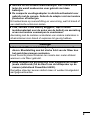 11
11
-
 12
12
-
 13
13
-
 14
14
-
 15
15
-
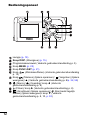 16
16
-
 17
17
-
 18
18
-
 19
19
-
 20
20
-
 21
21
-
 22
22
-
 23
23
-
 24
24
-
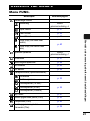 25
25
-
 26
26
-
 27
27
-
 28
28
-
 29
29
-
 30
30
-
 31
31
-
 32
32
-
 33
33
-
 34
34
-
 35
35
-
 36
36
-
 37
37
-
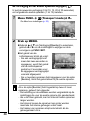 38
38
-
 39
39
-
 40
40
-
 41
41
-
 42
42
-
 43
43
-
 44
44
-
 45
45
-
 46
46
-
 47
47
-
 48
48
-
 49
49
-
 50
50
-
 51
51
-
 52
52
-
 53
53
-
 54
54
-
 55
55
-
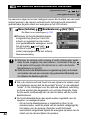 56
56
-
 57
57
-
 58
58
-
 59
59
-
 60
60
-
 61
61
-
 62
62
-
 63
63
-
 64
64
-
 65
65
-
 66
66
-
 67
67
-
 68
68
-
 69
69
-
 70
70
-
 71
71
-
 72
72
-
 73
73
-
 74
74
-
 75
75
-
 76
76
-
 77
77
-
 78
78
-
 79
79
-
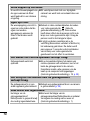 80
80
-
 81
81
-
 82
82
-
 83
83
-
 84
84
-
 85
85
-
 86
86
-
 87
87
-
 88
88
-
 89
89
-
 90
90
-
 91
91
-
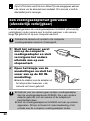 92
92
-
 93
93
-
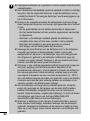 94
94
-
 95
95
-
 96
96
-
 97
97
-
 98
98
-
 99
99
-
 100
100
-
 101
101
-
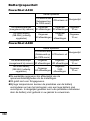 102
102
-
 103
103
-
 104
104
-
 105
105
-
 106
106
-
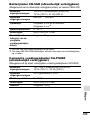 107
107
-
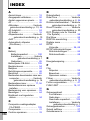 108
108
-
 109
109
-
 110
110
-
 111
111
-
 112
112
-
 113
113
-
 114
114
Canon Powershot A 430 de handleiding
- Type
- de handleiding
- Deze handleiding is ook geschikt voor
Gerelateerde papieren
-
Canon POWERSHOT A620 de handleiding
-
Canon Digital IXUS Wireless de handleiding
-
Canon PowerShot A495 de handleiding
-
Canon PowerShot A540 de handleiding
-
Canon PowerShot A410 Gebruikershandleiding
-
Canon A570 IS de handleiding
-
Canon POWERSHOT A700 Gebruikershandleiding
-
Canon Digital IXUS 60 de handleiding
-
Canon PowerShot S5 IS Gebruikershandleiding
-
Canon PowerShot A560 de handleiding